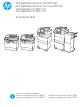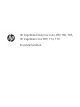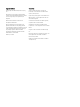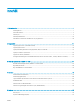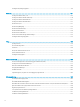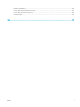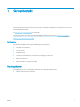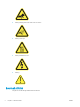HP PageWide Enterprise Color MFP 780 HP PageWide Enterprise Color Flow MFP 785 HP PageWide Color MFP 774 HP PageWide Color MFP 779 Användarhandbok caps lock A shift Z @ S X alt D C F V G B H N J K L M alt : ; , . ? / ‘ “ enter shift www.hp.com/videos/PageWide www.hp.com/support/pwcolor780MFP www.hp.com/support/pwcolor785MFP www.hp.com/support/colorpw774MFP www.hp.
HP PageWide Enterprise Color MFP 780, 785, HP PageWide Color MFP 774, 779 Användarhandbok
Copyright och licens Varumärken © Copyright 2020 HP Development Company, L.P. Adobe®, Adobe Photoshop®, Acrobat®och PostScript® är varumärken som tillhör Adobe Systems, Incorporated. Reproduktion i ursprungligt, omarbetat eller översatt skick utan skriftligt medgivande, utöver vad som anges i lagen om upphovsrätt, är förbjudet. Apple och Apple-logotypen är varumärken som tillhör Apple Inc. och är registrerade i USA och andra länder/regioner. Den här informationen kan ändras utan föregående meddelande.
Innehåll 1 Skrivaröversikt ........................................................................................................................................................................................... 1 Varningsikoner .......................................................................................................................................................................... 1 Eventuell stötrisk .......................................................................................
Ytterligare kopieringsuppgifter ............................................................................................................................................ 99 6 Skanna ................................................................................................................................................................................................... 101 Konfigurera Skanna till e-post ................................................................................................
Förbättra faxkvaliteten ....................................................................................................................................................... 260 Lösa problem med trådanslutna nätverk ........................................................................................................................ 264 Lösa problem med trådlösa nätverk ................................................................................................................................
vi SVWW
1 Skrivaröversikt Granska placering av funktioner på skrivaren, fysiska och tekniska specifikationer för skrivaren och var du kan hitta inställningsinformation. Se www.hp.com/videos/PageWide för videohjälp. Följande information är korrekt vid publiceringstillfället. Aktuell information finns i www.hp.com/support/ pwcolor780MFP, www.hp.com/support/pwcolor785MFP, www.hp.com/support/colorpw774MFP eller www.hp.com/support/colorpw779MFP.
● Varning: Håll dig borta från delar som är i rörelse. ● Varning: Varm yta. ● Varning: Elektriska stötar. ● Varning Eventuell stötrisk Läs igenom den här viktiga säkerhetsinformationen.
SVWW ● Läs och förstå denna säkerhetsinformation för att undvika risken för elstötar. ● Följ alltid grundläggande säkerhetsåtgärder när du använder den här produkten för att minska risk för skada från brand eller elektriska stötar. ● Läs och förstå alla instruktionerna i användarhandboken. ● Iaktta alla varningar och anvisningar som är angivna på produkten. ● Använd endast ett jordat eluttag när du ansluter produkten till en strömkälla.
Skrivarvyer Identifiera vissa delar av skrivaren och kontrollpanelen.
Skrivarens framsida Hitta funktioner på framsidan av skrivaren. Skrivarens framsida – modell 774dn och 779dn Hitta funktioner på framsidan av de angivna skrivarna.
Skrivarens framsida – modell 780dn och 785f Hitta funktioner på framsidan av de angivna skrivarna.
Skrivarens framsida – modell 774dns, 779dns, 780dns och 785zs Hitta funktioner på framsidan av de angivna skrivarna. 3 2 4 5 6 7 8 9 10 11 12 1 19 17 16 15 14 13 Nummer Beskrivning 1 Vänster lucka 2 Lättåtkomlig USB-port för utskrift 3 Skannerenhet 4 Maskinvaruintegreringsplats (för att ansluta tillbehör och enheter från tredje part) 5 Kontrollpanel med färgpekskärm (fäll upp för tydligare visning) 6 Tangentbord (endast för 785zs-modeller).
Nummer Beskrivning 18 Främre lucka (åtkomst till kassetten) 19 Behållare för servicevätska Skrivarens framsida – 785z+ Hitta funktioner på framsidan av de angivna skrivarna.
SVWW Nummer Beskrivning 13 Främre lucka (åtkomst till kassetten) 14 Etikett med serie- och produktnummer 15 Något av följande: 1 st fack för 550 ark med stativ, 3 st fack för 550 ark eller 4 000-arks HCI-fack 16 Fack 2 17 Behållare för servicevätska 18 Vänster lucka 19 Lättåtkomlig USB-port för utskrift Skrivarvyer 9
Bakre vy och gränssnittsportar på skrivaren Hitta funktioner på baksidan av skrivaren. Skrivarens baksida och gränssnittsportar – modell 774dn, 779dn, 780dn och 785f Hitta funktioner på baksidan av skrivaren. 1 5 4 3 2 Nummer Beskrivning 1 Förlängningsdel till fack 1 2 Fack 1 (kombimagasin) 3 Åtkomstlucka till gränssnittsportar och fack för kabellås 4 Formaterarplatta (innehåller gränssnittsportarna) 5 Strömanslutning Skrivaren har följande gränssnittsportar.
1 2 3 5 4 Nummer Beskrivning 1 Värd-USB-port för anslutning av externa USB-enheter OBS! Använd USB-porten i närheten av kontrollpanelen för lättåtkomlig USB-utskrift. 2 Ethernet-port (RJ-45) för lokalt nätverk (LAN) 3 Snabb USB 2.0-skrivarport 4 Faxport (endast för modell 785f. Finns som tillbehör för de övriga modellerna) 5 Fack för kabellås Skrivarens baksida och gränssnittsportar – modell 774dns, 779dns, 780dns och 785zs Hitta funktioner på baksidan av skrivaren.
Nummer Beskrivning 5 Formaterarplatta (innehåller gränssnittsportarna) 6 Strömanslutning Skrivaren har följande gränssnittsportar. 1 2 3 5 4 Nummer Beskrivning 1 Värd-USB-port för anslutning av externa USB-enheter OBS! Använd USB-porten i närheten av kontrollpanelen för lättåtkomlig USB-utskrift. 2 Ethernet-port (RJ-45) för lokalt nätverk (LAN) 3 Snabb USB 2.
1 2 3 4 6 5 Nummer Beskrivning 1 Strömanslutning 2 Fack 1 (kombimagasin) 3 Förlängningsdel till fack 1 4 Åtkomstlucka till gränssnittsportar och fack för kabellås 5 Formaterarplatta (innehåller gränssnittsportarna) 6 Bakre luckan på efterbehandlare som står på golvet Skrivaren har följande gränssnittsportar. 1 4 2 3 Nummer Beskrivning 1 Värd-USB-port för anslutning av externa USB-enheter OBS! SVWW Använd USB-porten i närheten av kontrollpanelen för lättåtkomlig USB-utskrift.
14 Nummer Beskrivning 2 Ethernet-port (RJ-45) för lokalt nätverk (LAN) 3 Snabb USB 2.
Kontrollpanelvy Från startskärmen får du åtkomst till skrivarens funktioner. Där visas också skrivarens aktuella status. Återgå till startskärmen när som helst genom att trycka på knappen Start. OBS! Vilka funktioner som visas på startskärmen varierar beroende på skrivarkonfiguration.
Nummer Objekt Beskrivning 4 Knappen Hjälp Tryck på knappen Hjälp hjälpsystemet. om du vill öppna det inbyggda Systemet öppnar en lista med hjälpämnen eller information om ett ämne när du använder startskärmen, en app, ett alternativ eller en funktion. 5 Aktuell tid Visar den aktuella tiden. 6 Programområde Tryck på någon av ikonerna för att öppna motsvarande program. Du kommer åt fler program genom att svepa i sidled på skärmen.
Nummer Objekt Beskrivning 4 Logga in eller Logga ut Tryck på Logga in om du vill komma åt skyddade funktioner. Tryck på Logga ut när du vill logga ut från skrivaren. Skrivaren återställer alla alternativ till standardinställningarna. OBS! Den här knappen visas endast om administratören har konfigurerat skrivaren så att den kräver behörighet för åtkomst till funktioner.
Använda kontrollpanelen på pekskärmen Utför de här åtgärderna när du vill använda skrivarens kontrollpanel med pekskärm. Tabell 1-1 Åtgärder för kontrollpanel med pekskärm 18 Åtgärd Beskrivning Exempel Trycka Tryck på ett objekt på skärmen om du vill välja det eller öppna den menyn. När du bläddrar genom menyer kan du hastigt trycka på skärmen för att stoppa bläddringen. Tryck på ikonen Inställningar för att öppna appen Inställningar.
Skrivarspecifikationer Fastställ specifikationerna för din skrivarmodell. Tekniska specifikationer Granska de tekniska specifikationerna för skrivaren. Den aktuella informationen finns på www.hp.com/support/pwcolor780MFP, www.hp.com/support/ pwcolor785MFP, www.hp.com/support/colorpw774MFP eller www.hp.com/support/colorpw779MFP.
Tabell 1-3 Anslutningsföreskrifter – modellerna 780 och 785 Anslutningsfunktioner 780dn 780dns 785f 785zs 785z+ 10/100/1000 Ethernet LAN-anslutning med IPv4 och IPv6 Inkluderat Inkluderat Inkluderat Inkluderat Inkluderat Hi-Speed USB 2.
Tabell 1-5 Utskriftsanvisningar – modellerna 780 och 785 Utskriftsfunktioner 780dn 780dns 785f 785zs 785z+ Inkluderat Inkluderat Stöds inte Stöds inte Stöds inte Stöds inte Stöds inte Inkluderat Inkluderat Inkluderat Lättåtkomlig USButskrift (ingen dator behövs) Inkluderat Inkluderat Inkluderat Inkluderat Inkluderat Lagra jobb i skrivarens minne för att skriva ut dem senare eller skriva ut privat Inkluderat Inkluderat Inkluderat Inkluderat Inkluderat Skriver ut 45 sidor per minut
Tabell 1-6 Specifikationer för kopiering och skanning – modellerna 780 och 785 (fortsättning) Funktioner för kopiering och skanning 780dn 780dns 785f 785zs 785z+ Inbyggd optisk teckenigenkänning (OCR) ger möjlighet att konvertera utskrivna sidor till text som kan redigeras eller genomsökas på en dator.
Produktnummer för modellerna 774 och 779 ● 774dn—4PZ43A ● 774dns—4PZ44A ● 779dn—4PZ45A ● 779dns—4PZ46A Tabell 1-9 Specifikationer för pappershantering – modellerna 774 och 779 Funktioner för pappershantering 774dn 774dns 779dn 779dns Fack 1 (rymmer 100 ark) Inkluderat Inkluderat Inkluderat Inkluderat Fack 2 (rymmer 550 ark) Inkluderat Inkluderat Inkluderat Inkluderat Pappersfack för 550 ark Tillval Tillval Tillval Tillval 550-arks pappersfack och stativ Tillval Tillval Tillval
Tabell 1-10 Specifikationer för anslutning – modellerna 774 och 779 (fortsättning) Anslutningsfunktioner 774dn 774dns 779dn 779dns HP Jetdirect 3000w NFC/ trådlöst tillbehör för utskrift från mobilenheter Tillval Tillval Tillval Tillval HP Jetdirect 3100w NFC/BLE Wireless-tillbehör för utskrift från mobilenheter Tillval Tillval Tillval Tillval HP Jetdirect 2900nw skrivarservertillbehör för trådlös anslutning Tillval Tillval Tillval Tillval HP FIH (Foreign Interface Harness) Tillval Til
Tabell 1-13 Specifikationer för kopior och skanningar – modellerna 774 och 779 Funktioner för kopiering och skanning 774dn 774dns 779dn 779dns Kopierar upp till 35 sidor per minut på papper i A4storlek och Letter-storlek. Inkluderat Inkluderat Stöds inte Stöds inte Kopierar upp till 45 sidor per minut på papper i A4storlek och Letter-storlek.
Tabell 1-15 Operativsystem och skrivardrivrutiner som stöds Operativsystem Utskriftsdrivrutin (för Windows eller installationsprogrammet på webben för macOS) Windows 7, 32-bitars och 64-bitars Den skrivarspecifika utskriftsdrivrutinen HP PCL 6 installeras för det här operativsystemet som en del av programvaruinstallationen. Windows 8.
OBS! Installationsprogrammet för Windows installerar HP Smart Device Agent Base-tjänsten. Filstorleken är mindre än 100 kb. Dess enda funktion är att en gång i timmen söka efter skrivare som är anslutna via USB. Inga data har samlats in. Om en USB-skrivare hittas, försöker den sedan att hitta en instans av JetAdvantage Management Connector (JAMc) i nätverket.
Tabell 1-18 Mått för 785zs (inkluderar 3 x 550-arks pappersmatare) Mått Skrivaren helt stängd Skrivaren helt öppen Höjd 1222 mm 1535 mm Djup 652 mm 1027 mm Bredd 604 mm 1530 mm Vikt (med kassetter) 120 kg 120 kg Tabell 1-19 Mått för 785z+ (inkluderar 3 x 550-arks pappersmatare och efterbehandlare som står på golvet) 1 Mått Skrivaren helt stängd Skrivaren helt öppen Höjd 1222 mm 1535 mm Djup 693 mm 1175 mm Bredd 1245 mm 2495 mm1 Vikt (med kassetter) 171 kg 171 kg Måtten beskri
Tabell 1-22 Mått för 3 x 550-arks pappersmatare med stativ (fortsättning) Mått Tillbehör helt stängt Tillbehör helt öppet Bredd 616 mm 1 066 mm Vikt 37 kg 37 kg Tabell 1-23 Mått för 4 000-arks HCI med stativ Mått Tillbehör helt stängt Tillbehör helt öppet Höjd 440 mm 440 mm Djup 643 mm 1 046 mm Bredd 616 mm 1 066 mm Vikt 43,8 kg 43,8 kg Tabell 1-24 Mått för efterbehandlare som står på golvet Mått Tillbehör helt stängt Tillbehör helt öppet Höjd 1020 mm 1245 mm Djup 590 mm 1175
Installation av skrivarens maskinvara och programvara Grundläggande installationsinstruktioner finns i installationshandboken för maskinvaran som medföljde skrivaren. Fler instruktioner finns på HP-supporten på webben. Gå till www.hp.com/support/pwcolor780MFP, www.hp.com/support/pwcolor785MFP, www.hp.com/support/ colorpw774MFP eller www.hp.
2 Pappersfack Ta reda på hur du fyller på och använder pappersfacken, bl.a. hur du fyller på speciella objekt såsom kuvert och etiketter. Se www.hp.com/videos/PageWide för videohjälp. Följande information är korrekt vid publiceringstillfället. Aktuell information finns i www.hp.com/support/ pwcolor780MFP, www.hp.com/support/pwcolor785MFP, www.hp.com/support/colorpw774MFP eller www.hp.com/support/colorpw779MFP.
Fyll på papper i fack 1 (flerfunktionsfack) Följande information beskriver hur du fyller på papper i fack 1. VIKTIGT: Dra inte ut fler än ett pappersfack åt gången. Stå inte på pappersfacket och använd det inte som ett trappsteg. Se till så att du inte klämmer fingrarna i pappersfacken när du stänger dem. Alla fack måste vara stängda när du flyttar skrivaren. VIKTIGT: Undvik papperstrassel genom att inte fylla på eller ta ut papper från fack 1 under utskrift.
3. Fyll på papper i facket. Information om hur du löser problem med pappersorientering finns i Fack 1, pappersorientering på sidan 33. 4. Justera breddledarna så att de ligger mot bunten med utskriftsmaterial utan att böja den. Fack 1, pappersorientering Se till att du placerar papper på rätt sätt i fack 1 för att garantera bästa utskriftskvalitet.
Tabell 2-1 Brevpapper eller förtryckt papper – stående (fortsättning) 34 Läget för dubbelsidig utskrift Pappersstorlek Fylla på papper Enkelsidig utskrift A4, Letter, 16K (197x273 mm) 16K (195x270 mm), Executive, A5, 16K (184x260 mm), B5 (JIS), Arch A, Statement, 5x8, dubbelt japanskt vykort (148x200 mm), 16K (195x270 mm), 16K (197x273 mm), B6 (JIS), 5x7, A6, japanskt vykort (100x148 mm) Textsidan nedåt Automatisk dubbelsidig utskrift eller om Alternativt brevhuvudsläge är aktiverat 12x18, 11x17, R
Tabell 2-2 Brevpapper eller förtryckt papper – liggande Läget för dubbelsidig utskrift Pappersstorlek Fylla på papper Enkelsidig utskrift 12x18, 11x17, RA3, A3, 8K (273x394 mm), 8K (270x390 mm), 8K (260x368 mm), B4 (JIS), Legal, Oficio (8.
Tabell 2-3 Hålat papper – stående Läget för dubbelsidig utskrift Pappersstorlek Fylla på papper Enkelsidig utskrift 12x18, 11x17, RA3, A3, 8K (273x394 mm), 8K (270x390 mm), 8K (260x368 mm), B4 (JIS), Legal, Oficio (8.
Tabell 2-4 Hålat papper – liggande Läget för dubbelsidig utskrift Pappersstorlek Fylla på papper Enkelsidig utskrift A4, Letter, 16K (197x273 mm) 16K (195x270 mm), Executive, A5, 16K (184x260 mm), B5 (JIS), Arch A, Statement, 5x8, dubbelt japanskt vykort, 5x7, B6 (JIS), A6 Textsidan nedåt A4, Letter, 16K (197x273 mm) 16K (195x270 mm), Executive, A5, 16K (184x260 mm), B5 (JIS), Arch A, Statement, 5x8, dubbelt japanskt vykort, 5x7, B6 (JIS), A6 Textsidan uppåt Automatisk dubbelsidig utskrift eller om
Använda Växla läge för brevpapper Använd funktionen Växla läge för brevpapper om du vill kunna fylla på brevpapper eller förtryckt papper i facket på samma sätt för alla jobb, oavsett om du skriver ut enkelsidigt eller dubbelsidigt. När du använder det här läget fyller du på papper på samma sätt som för automatisk dubbelsidig utskrift. Aktivera Växla läge för brevpapper med menyerna på kontrollpanelen Använda menyn Inställningar för att ställa in inställningen Växla läge för brevpapper 1.
Fyll på papper i fack 2 Följande information beskriver hur du fyller på papper i fack 2 och det valfria facket för 550 ark. VIKTIGT: Dra inte ut fler än ett pappersfack åt gången. Stå inte på pappersfacket och använd det inte som ett trappsteg. Se till så att du inte klämmer fingrarna i pappersfacken när du stänger dem. Alla fack måste vara stängda när du flyttar skrivaren. OBS! Du fyller på papper i facket för 550 ark på samma sätt som för fack 2. Endast fack 2 visas här.
3. Fyll på papper i facket. Kontrollera att pappersledarna ligger mot bunten, men inte böjer den. Information om hur du löser problem med pappersorientering finns i Pappersorientering i fack 2 och facket för 550 ark på sidan 41. OBS! För att undvika papperstrassel ska du inte fylla på för mycket papper i facket. Kontrollera att buntens överkant inte når över markeringen för maxnivå. OBS! Om facket inte är ordentligt justerat kan ett felmeddelande visas under utskrift och papperet kan fastna. 4.
Pappersorientering i fack 2 och facket för 550 ark Se till att du placerar papper på rätt sätt i fack 2 och pappersfacken för 550 ark för att uppnå bästa utskriftskvalitet. Tabell 2-5 Brevpapper eller förtryckt papper – stående Läget för dubbelsidig utskrift Pappersstorlek Fylla på papper Enkelsidig utskrift 11 x 17, A3, 8K (273 x 397 mm), 8K (270 x 390 mm), 8K (260 x 368 mm), B4 (JIS), Legal, Oficio (8.
Tabell 2-5 Brevpapper eller förtryckt papper – stående (fortsättning) Läget för dubbelsidig utskrift Pappersstorlek Fylla på papper Automatisk dubbelsidig utskrift eller om Alternativt brevhuvudsläge är aktiverat 11 x 17, A3, 8K (273 x 397 mm), 8K (270 x 390 mm), 8K (260 x 368 mm), B4 (JIS), Legal, Oficio (8.
Tabell 2-6 Brevpapper eller förtryckt papper – liggande (fortsättning) Läget för dubbelsidig utskrift Pappersstorlek Fylla på papper Enkelsidig utskrift A4, Letter, 16K (197x273 mm) 16K (195x270 mm), Executive, A5, 16K (184x260 mm), B5 (JIS) Textsidan nedåt Automatisk dubbelsidig utskrift eller om Alternativt brevhuvudsläge är aktiverat 11 x 17, A3, 8K (273 x 397 mm), 8K (270 x 390 mm), 8K (260 x 368 mm), B4 (JIS), Legal, Oficio (8.
Tabell 2-7 Hålat papper – stående Läget för dubbelsidig utskrift Pappersstorlek Fylla på papper Enkelsidig utskrift 11 x 17, A3, 8K (273 x 397 mm), 8K (270 x 390 mm), 8K (260 x 368 mm), B4 (JIS), Legal, Oficio (8.
Tabell 2-7 Hålat papper – stående (fortsättning) Läget för dubbelsidig utskrift Pappersstorlek Fylla på papper Automatisk dubbelsidig utskrift eller om Alternativt brevhuvudsläge är aktiverat 11 x 17, A3, 8K (273 x 397 mm), 8K (270 x 390 mm), 8K (260 x 368 mm), B4 (JIS), Legal, Oficio (8.
Använda Växla läge för brevpapper Använd funktionen Växla läge för brevpapper om du vill kunna fylla på brevpapper eller förtryckt papper i facket på samma sätt för alla jobb, oavsett om du skriver ut enkelsidigt eller dubbelsidigt. När du använder det här läget fyller du på papper på samma sätt som för automatisk dubbelsidig utskrift. Aktivera Växla läge för brevpapper med menyerna på kontrollpanelen Använda menyn Inställningar för att ställa in inställningen Växla läge för brevpapper 1.
Fylla på inmatningsfacket med hög kapacitet (HCI) för 4 000 ark Följande information beskriver hur du fyller på papper i inmatningsfacket med hög kapacitet, som är tillgängligt som tillbehör till alla modeller. VIKTIGT: Dra inte ut fler än ett pappersfack åt gången. Stå inte på pappersfacket och använd det inte som trappsteg. Se till så att du inte klämmer fingrarna i pappersfacken när du stänger dem. Alla fack måste vara stängda när du flyttar skrivaren.
3. Fyll på papper i facket. Kontrollera att pappersledarna ligger an lätt mot bunten, men inte böjer den. OBS! För att undvika papperstrassel ska du inte fylla på för mycket papper i facket. Kontrollera att buntens överkant inte når över markeringen för maxnivå. OBS! Om facket inte är ordentligt justerat kan ett felmeddelande visas under utskrift och papperet kan fastna. 4. Stäng facket. 5. Meddelandet om fackets konfiguration visas på skrivarens kontrollpanel. 6.
Tabell 2-8 Brevpapper eller förtryckt papper – stående Läget för dubbelsidig utskrift Pappersstorlek Fylla på papper Enkelsidig utskrift A4, Letter Textsidan nedåt Övre kanten mot fackets baksida Automatisk dubbelsidig utskrift eller om Alternativt brevhuvudsläge är aktiverat SVWW A4, Letter Textsidan uppåt Övre kanten mot fackets baksida Fylla på inmatningsfacket med hög kapacitet (HCI) för 4 000 ark 49
Tabell 2-9 Brevpapper eller förtryckt papper – liggande Läget för dubbelsidig utskrift Pappersstorlek Fylla på papper Enkelsidig utskrift A4, Letter Textsidan nedåt Övre kanten mot fackets vänstra sida Automatisk dubbelsidig utskrift eller om Alternativt brevhuvudsläge är aktiverat 50 Kapitel 2 Pappersfack A4, Letter Textsidan uppåt Övre kanten mot fackets högra sida SVWW
Tabell 2-10 Hålat papper – liggande Läget för dubbelsidig utskrift Pappersstorlek Fylla på papper Enkelsidig utskrift A4, Letter Textsidan nedåt Hålen på fackets vänstra sida Automatisk dubbelsidig utskrift eller om Alternativt brevhuvudsläge är aktiverat SVWW A4, Letter Textsidan uppåt Hålen på fackets högra sida, med sidans överkant mot högra sidan Fylla på inmatningsfacket med hög kapacitet (HCI) för 4 000 ark 51
Använda Växla läge för brevpapper Använd funktionen Växla läge för brevpapper om du vill kunna fylla på brevpapper eller förtryckt papper i facket på samma sätt för alla jobb, oavsett om du skriver ut enkelsidigt eller dubbelsidigt. När du använder det här läget fyller du på papper på samma sätt som för automatisk dubbelsidig utskrift. Aktivera Växla läge för brevpapper med menyerna på kontrollpanelen Använda menyn Inställningar för att ställa in inställningen Växla läge för brevpapper 1.
Fylla på och skriva ut på kuvert Följande information beskriver hur du skriver ut på och fyller på kuvert. Använd endast fack 1 när du skriver ut på kuvert. Fack 1 rymmer upp till 14 kuvert beroende på kuvertets utformning och miljöförhållanden. Skriva ut på kuvert Om du vill skriva ut på kuvert med manuell matning ska du följa dessa steg för att välja rätt inställningar i skrivardrivrutinen och sedan fylla på kuvert i facket när du har skickat utskriften till skrivaren.
Tabell 2-11 Kuvertorientering Fack Kuvertstorlek Så här fyller du på papper Fack 1 Kuvert nr 9, kuvert nr 10, Monarch-kuvert, DL-kuvert, B5-kuvert, C5-kuvert, C6-kuvert Textsidan nedåt B5-kuvert, japanskt kuvert Chou nr 3, C5kuvert (ficka) Textsidan nedåt Fack 1 54 Kapitel 2 Pappersfack Övre kanten mot skrivarens baksida Nedre kanten vänd mot skrivaren; övre fliken öppen SVWW
Fyll på och skriv ut på etiketter Följande information beskriver hur du skriver ut och fyller på etiketter. Manuell matning av etiketter Använd läget för manuell matning för fack 1 om du vill skriva ut etiketter. 1. Välj alternativet Skriv ut i programvaran. 2. Välj skrivaren i listan med skrivare och klicka sedan på eller tryck på Egenskaper eller Inställningar för att öppna utskriftsdrivrutinen. OBS! Namnet på knappen varierar för olika program.
Tabell 2-12 Etikettorientering Fack Fylla på etiketter Fack 1 Textsidan nedåt Nedre kanten matas in först i skrivaren Fack för 550 ark Textsidan nedåt Övre kanten mot fackets vänstra sida 56 Kapitel 2 Pappersfack SVWW
Konfigurera häftning för inre efterbehandlare (endast för modell 774dns, 779dns, 780dns och 785zs) Följande instruktion beskriver hur du fyller på häftklamrar och konfigurerar inställningarna för häftningsutmatningsfack-tillbehöret. Med häftningsutmatningsfack-tillbehöret kan du häfta dokument i det övre vänstra eller övre högra hörnet och du kan häfta upp till 250 ark papper i efterbehandlaren. Ange standardplats för häftning Konfigurera standardplatsen för häftning med hjälp av skrivarens kontrollpanel.
Konfigurera funktionsläge Använd den här metoden när du vill konfigurera hur häftnings-/buntningsenheten ska sortera utskrifter i utmatningsfacken. Konfigurera vilolägesschemat via skrivarens kontrollpanel Konfigurera funktionsläget med hjälp av skrivarens kontrollpanel. 1. Svep med fingret på startskärmen på skrivarens kontrollpanel tills menyn Inställningar visas. Välj ikonen Inställningar för att öppna menyn. 2. Öppna följande menyer: 3. a. Hantera häftning/buntning b.
macOS Slutför följande steg om du vill konfigurera HP:s utskriftsdrivrutin för det valda funktionsläget: ▲ SVWW Funktionsläget konfigureras under utskriften.
60 Kapitel 2 Pappersfack SVWW
3 Förbrukningsmaterial, tillbehör och delar Beställa förbrukningsmaterial eller tillbehör, byta ut tonerkassetter eller ta bort och ersätta en annan del. Se www.hp.com/videos/PageWide för videohjälp. Följande information är korrekt vid publiceringstillfället. Aktuell information finns i www.hp.com/support/ pwcolor780MFP, www.hp.com/support/pwcolor785MFP, www.hp.com/support/colorpw774MFP eller www.hp.com/support/colorpw779MFP.
Beställa förbrukningsmaterial, tillbehör och reservdelar Läs om hur du beställer förbrukningsmaterial, tillbehör och reservdelar till skrivaren. Beställning Beställ delar, förbrukningsmaterial eller tillbehör via en av följande kanaler. Tabell 3-1 Beställningsalternativ Beställningsalternativ Orderinformation Beställa förbrukningsmaterial och papper www.hp.com Beställa äkta delar och tillbehör till HP www.hp.
Tabell 3-3 Tillbehör Objekt Beskrivning Kassettnum mer Artikelnummer 1 GB DDR3 minnes-DIMM Minnesuppgradering Ej tillämpligt E5K48A 2 GB DDR3 minnes-DIMM Minnesuppgradering Ej tillämpligt E5K49A HP PageWide pappersfack för 550 ark Extra inmatningsfack Ej tillämpligt A7W99A HP PageWide pappersfack och stativ för 550 ark Inmatningsfack och stativ som tillval Ej tillämpligt 9UW01A HP PageWide, pappersfack och stativ för 3 × 550 ark Inmatningsfack och stativ som tillval Ej tillämpligt 9UW
Villkor för LLC livslängdstest ● Utskriftstäckning: 5 % jämnt fördelat över hela sidan ● Miljö: 17 ° till 25 °C, 30-70 % relativ luftfuktighet (RH) ● Mediets storlek: Letter/A4 ● Mediets vikt: 75 g/m2 vanlig media ● Utskriftsstorlek: 4 sidor ● Kortsidematning (A3) (d.v.s.
Tabell 3-5 Komponenter för egenreparation (fortsättning) SVWW Alternativ för egenutbyte Artikelnummer Ersättningstangentbordsmall (för Flowmodeller) Obligatoriskt A7W12A Svensk tangentbordsmall Ersättningstangentbordsmall (för Flowmodeller) Obligatoriskt A7W14A Skrivarservern HP Jetdirect 2900nw Trådlöst tillbehör för USB-utskriftsserver för utbyte Obligatoriskt J8031A HP Jetdirect 3000w NFC-/Wireless Directtillbehör Trådlöst tillbehör för direktutskrift för utskrift med en tryckning från mo
Byt bläckpatronerna Byt ut tonerkassetten om du får ett sådant meddelande på skrivaren eller om utskriftskvaliteten är dålig. Information om patroner Ett meddelande visas på skrivaren när nivån i kassetten är låg, mycket låg eller slut. Skrivaren använder fyra färger och har en egen tonerkassett för varje färg: gul (Y), magenta (M), cyan (C) och svart (K). Ta inte ut kassetten ur förpackningen förrän du är redo att använda den.
Tabell 3-6 Information om patroner (fortsättning) Objekt Beskrivning Kassettnummer Artikelnummer HP 982A cyan PageWide-tonerkassett, original Cyan ersättningskassett med standardkapacitet 982A T0B23A HP 982A magenta PageWide-tonerkassett, original Magenta ersättningsbläckpatron med standardkapacitet 982A T0B24A HP 982A gul PageWide-tonerkassett, original Gul ersättningsbläckpatron med standardkapacitet 982A T0B25A OBS! Patroner med hög kapacitet innehåller mer pigment än standardpatroner, oc
68 3. Ta tag i kanten på den gamla patronen och dra den sedan rakt utåt för att ta bort den. 4. Ta ut den nya patronen ur förpackningen. 5. Rör inte vid de guldfärgade metallkontakterna på patronen. Fingeravtryck på kontakterna kan skada kassetten. 6. Sätt i den nya patronen i produkten. Kontrollera att patronen sitter ordentligt på plats.
7. Stäng kassettluckan. 8. Förpacka den gamla tonerkassetten i förpackningen som den nya kassetten levererades i. Du kan läsa mer om återvinning i den bifogade informationen. HP hjälper dig att återvinna dina Original-HPkassetter – det är enkelt och kostnadsfritt med HP Planet Partners-programmet som finns i mer än 50 länder/regioner i hela världen1). Om du vill ha information om hur du återvinner använda HP-tonerkassetter, går du till www.hp.com/recycle. 1) SVWW Programtillgängligheten varierar.
Byt ut behållaren för servicevätska Lär dig mer om hur du byter ut behållaren för servicevätska. Information om behållare för servicevätska Följande information beskriver skrivarens behållare för servicevätska och hur den byts ut. Skrivaren indikerar när behållaren för servicevätska nästan är full och när den är helt full. När den är helt full stoppas utskriften tills behållaren för servicevätska bytts ut.
3. Lossa spärren som håller enheten i justeringsfacket på vänster sida av behållaren för servicevätska och ta sedan bort den vänstra sidan av enheten. 4. Ta bort den högra sidan från justeringsfacket och ta sedan bort enheten från skrivaren. Ställ duplexenheten åt sidan i upprätt läge på en bit papper för att undvika kladd. 5. Ta ut den nya behållaren för servicevätska ur förpackningen.
72 6. Sätt in den högra änden av behållaren med servicevätska i justeringsfacket först. 7. Sätt in den vänstra änden av behållaren för servicevätska i justeringsfacket och lås sedan spärren som håller enheten i facket.
8. Skjut in behållaren för servicevätska i skrivaren. 9. Stäng den vänstra luckan.
74 Kapitel 3 Förbrukningsmaterial, tillbehör och delar SVWW
4 Skriva ut Skriv ut med hjälp av programvaran eller skriva ut från en mobil enhet eller en USB-flashenhet. Se www.hp.com/videos/PageWide för videohjälp. Följande information är korrekt vid publiceringstillfället. Aktuell information finns i www.hp.com/support/ pwcolor780MFP, www.hp.com/support/pwcolor785MFP, www.hp.com/support/colorpw774MFP eller www.hp.com/support/colorpw779MFP.
Utskriftsmetoder (Windows) Lär dig om vanliga utskriftsuppgifter för Windows-användare. Så här skriver du ut (Windows) Använd alternativet Skriv ut från ett program för att välja skrivaren och grundläggande inställningar för utskriften. Följande procedur beskriver den grundläggande utskriftsprocessen för Windows. 1. Välj alternativet Skriv ut i programvaran. 2. Välj skrivaren i listan med skrivare.
OBS! Namnet på knappen varierar för olika program. I Windows 10, 8.1 och 8 har dessa program en annan layout med olika funktioner än vad som beskrivs nedan för skrivbordsprogram. Slutför följande steg om du vill få åtkomst till utskriftsfunktionen från en app på startskärmen: ● Windows 10: Välj Skriv ut och välj sedan skrivaren. ● Windows 8.1 eller 8: Välj Enheter, välj Skriv ut och välj sedan skrivaren.
1. Välj alternativet Skriv ut i programvaran. 2. Välj skrivaren i listan över skrivare och klicka sedan på Egenskaper eller Inställningar för att öppna utskriftsdrivrutinen. OBS! Namnet på knappen varierar för olika program. I Windows 10, 8.1 och 8 har dessa program en annan layout med olika funktioner än vad som beskrivs nedan för skrivbordsprogram. Slutför följande steg om du vill få åtkomst till utskriftsfunktionen från en app på startskärmen: ● Windows 10: Välj Skriv ut och välj sedan skrivaren.
5. Klicka på OK för att stänga dialogrutan Dokumentegenskaper. I dialogrutan Skriv ut klickar du på Skriv ut för att skriva ut utskriften. Om facket behöver konfigureras visas ett meddelande om fackets konfiguration på skrivarens kontrollpanel. 6. Fyll på facket med papper av angiven typ och storlek och stäng facket. 7. Tryck på OK för att godkänna identifierad typ och storlek eller på Ändra om du vill välja en annan pappersstorlek eller typ. 8.
Utskriftsuppgifter (Mac) Skriv ut med HP:s programvara för utskrift för macOS, inklusive hur man skriver ut på båda sidorna eller skriver ut flera sidor per ark. Hur man skriver ut (macOS) Använd alternativet Skriv ut från ett program för att välja skrivaren och grundläggande inställningar för utskriften. Nedan beskrivs den grundläggande utskriftsprocessen för macOS. 1. Klicka på menyn Arkiv och sedan på Skriv ut. 2. Markera skrivaren. 3.
1. Klicka på menyn Arkiv och sedan på Skriv ut. 2. Markera skrivaren. 3. Klicka på Visa detaljer eller Kopior och sidor och klicka sedan på menyn Manuell duplex. OBS! Namnet på alternativet varierar för olika program. 4. Klicka i rutan Manuell Duplex och välj ett bindningsalternativ. 5. Klicka på knappen Skriv ut. 6. Gå till skrivaren och ta bort eventuellt tomt papper som finns i fack 1. 7.
5. ● Medietyp: Välj alternativet för rätt typ av papper för utskriftsjobbet. ● Utskriftskvalitet eller Kvalitet: Välj upplösning för utskriften. ● Kant till kant-utskrift: Välj det här alternativet om du vill skriva ut nära papperskanterna. Klicka på knappen Skriv ut. Ytterligare utskriftsuppgifter Leta reda på information på Internet om att utföra vanliga utskriftsuppgifter. Gå till www.hp.com/support/pwcolor780MFP, www.hp.com/support/pwcolor785MFP, www.hp.com/support/ colorpw774MFP eller www.hp.
Lagra utskrifter på skrivaren för att skriva ut senare eller skriva ut privat Lagra utskrifter i skrivarens minne så att du kan skriva ut dem vid ett senare tillfälle. Inledning Följande information innehåller information om hur du skapar och skriver ut dokument som lagras på USBminnet. Dessa jobb kan skrivas ut vid ett senare tillfälle eller skrivas ut privat. Skapa en lagrad utskrift (Windows) Lagra jobb på USB-flashminnet för privat eller fördröjd utskrift. 1.
6. ● Använd utskriftsnamn + (1–99): Lägg till ett unikt nummer i slutet på utskriftsnamnet. ● Ersätt befintlig fil: Skriv över den lagrade utskriften med en ny. Klicka på OK för att stänga dialogrutan Dokumentegenskaper. I dialogrutan Utskrift klickar du på Skriv ut för att utföra utskriften. Skapa en lagrad utskrift (macOS) Lagra jobb på USB-flashminnet för privat eller fördröjd utskrift. 1. Klicka på menyn Arkiv och sedan på Skriv ut. 2. Välj skrivaren på menyn Skrivare. 3.
Skriva ut en lagrad utskrift Så här skriver du ut ett jobb som har lagrats i skrivarens minne. SVWW 1. Välj Skriv ut från jobblagring på startskärmen på skrivarens kontrollpanel. 2. Välj namnet på den mapp där utskriften har sparats eller markera Välj om du vill visa mapplistan. 3. Välj namn på utskriften. Om jobbet är privat eller krypterat anger du PIN-koden eller väljer OK för att visa tangentbordet och ange lösenord. 4. Välj antalet kopior genom att välja fältet Antal kopior.
Ta bort en lagrad utskrift Du kan ta bort dokument som har sparats till skrivaren när de inte längre behövs. Du kan också justera det maximala antalet utskrifter som skrivaren kan lagra. Ta bort en utskrift som lagrats på skrivaren Använd kontrollpanelen om du vill ta bort en utskrift som har lagrats i skrivarens minne. 1. Välj symbolen Skriv ut från jobblagring på startskärmen på skrivarens kontrollpanel. 2.
Mobila utskrifter Med mobila utskrifter och ePrint-lösningar är det enkelt att skriva ut till en HP-skrivare från en bärbar dator, surfplatta, smartphone eller annan mobil enhet. Inledning HP erbjuder flera mobila lösningar för att göra det enklare att skriva ut till en HP-skrivare från en bärbar dator, surfplatta, smartphone eller annan mobil enhet. Om du vill se en fullständig lista och hitta det bästa valet går du till www.hp.com/go/LaserJetMobilePrinting.
Wi-Fi, Wi-Fi Direct-utskrift, NFC och BLE-utskrift HP tillhandahåller utskrift via Wi-Fi Direct Print, NFC (Near Field Communication) och BLE (Bluetooth Low Energy) för skrivare med ett HP Jetdirect 3100w BLE/NFC/trådlöst tillbehör som stöds. Det här är ett valfritt tillbehör. Dessa funktioner möjliggör för (mobila) enheter med Wi-Fi att upprätta en trådlös nätverksanslutning direkt till skrivaren utan att använda en trådlös router.
HP ePrint via e-post Använd HP ePrint via e-post för att skriva ut dokument genom att skicka dem som e-postbilagor till skrivarens e-postadress från valfri e-postaktiverad enhet. Använd HP ePrint för att skriva ut dokument genom att skicka dem som e-postbilagor till skrivarens epostadress från valfri e-postaktiverad enhet. För att du ska kunna använda HP ePrint måste skrivaren uppfylla följande krav: ● Skrivaren måste vara ansluten till ett trådbundet eller trådlös nätverk och ha Internetåtkomst.
För att kunna använda AirPrint måste skrivaren vara ansluten till samma nätverk (undernät) som Apple-enheten. Mer information om hur du använder AirPrint och vilka HP-skrivare som är kompatibla med AirPrint finns på www.hp.com/go/MobilePrinting. OBS! Innan du använder AirPrint med en USB-anslutning bör du verifiera versionsnumret. AirPrint-versionerna 1.3 och tidigare stöder inte USB-anslutningar.
Skriva ut från en USB-flashenhet Den här skrivaren har lättåtkomlig USB-utskrift om du vill skriva ut filer utan en dator. Du kan ansluta vanliga USB-flashenheter till skrivarens USB-port nära kontrollpanelen. Följande filtyper stöds: SVWW ● .pdf ● .prn ● .pcl ● .ps ● .
Aktiva USB-porten för utskrift USB-porten är avaktiverad som standard. Aktivera USB-porten innan du använder den här funktionen. Välj ett av följande sätt att aktivera porten: Metod ett: Aktivera USB-porten via skrivarens kontrollpanel Aktivera USB-porten för utskrift via skrivarens kontrollpanel. 1. Från startskärmen på skrivarens kontrollpanel navigerar du till Inställningar-programmet och väljer sedan ikonen Inställningar. 2. Öppna följande menyer: 3. a. Kopia/utskrift eller Utskrift b.
OBS! SVWW Dokumentet kan finnas i en mapp. Öppnar mapparna. 4. Justera antalet kopior genom att välja fält för antal kopior. Använd knappsatsen för att ange antalet kopior som ska skrivas ut. 5. Skriv ut dokumentet genom att välja Start .
Skriva ut i hög hastighet med USB 2.0-port (kabelansluten) Aktivera höghastighets-USB 2.0-porten för kabelansluten USB-utskrift. Porten finns i gränssnittets portområde och är inaktiverad som standard. Välj ett av följande sätt att aktivera USB 2.0-porten för hög hastighet. När porten är aktiverad kan du installera produktens programvara för att skriva ut med den här porten. Metod ett: Aktivera USB 2.
5 Kopiera Gör kopior med skrivaren, lär dig kopiera ett dubbelsidigt dokument och leta upp ytterligare kopieringsuppgifter på webben. Se www.hp.com/videos/PageWide för videohjälp. Följande information är korrekt vid publiceringstillfället. Aktuell information finns i www.hp.com/support/ pwcolor780MFP, www.hp.com/support/pwcolor785MFP, www.hp.com/support/colorpw774MFP eller www.hp.com/support/colorpw779MFP.
OBS! Efter förhandsgranskningsskanningen tas dessa alternativ bort från huvudlistan med Alternativ och sammanfattas i listan Alternativ för förhandsgranskningsskanning. Om du vill ändra något av alternativen kan du ta bort förhandsgranskningen och börja om igen. Det är valfritt att använda funktionen för förhandsgranskning. 6. Tryck på den högra rutan i fönstret för att förhandsgranska dokumentet.
Tabell 5-1 Knappar på höger sida i förhandsgranskningsrutan (fortsättning) Knapp Beskrivning Använd den här knappen om du vill ta bort de ändringar du har gjort i förhandsgranskningen och börja om. Tryck på knappen om du vill minimera förhandsgranskningsskärmen och återgå till kopieringsskärmen. 7. När dokumentet är klart trycker du på Kopiera om du vill starta kopieringen. Kopiera dubbelsidigt (duplex) Kopiera eller skriva ut på båda sidorna av papperet. 1.
OBS! Efter förhandsgranskningsskanningen tas dessa alternativ bort från huvudlistan med Alternativ och sammanfattas i listan Alternativ för förhandsgranskningsskanning. Om du vill ändra något av alternativen kan du ta bort förhandsgranskningen och börja om igen. Det är valfritt att använda funktionen för förhandsgranskning. 6. Tryck på den högra rutan i fönstret för att förhandsgranska dokumentet.
Tabell 5-2 Knappar på höger sida i förhandsgranskningsrutan (fortsättning) Knapp Beskrivning Använd den här knappen om du vill ta bort de ändringar du har gjort i förhandsgranskningen och börja om. Tryck på knappen om du vill minimera förhandsgranskningsskärmen och återgå till kopieringsskärmen. 7. När dokumentet är klart trycker du på Start om du vill starta kopieringen. Ytterligare kopieringsuppgifter Leta reda på information på Internet om att utföra vanliga kopieringsuppgifter. Gå till www.hp.
100 Kapitel 5 Kopiera SVWW
6 Skanna Skanna med hjälp av programvaran, eller skanna direkt till e-post, en USB-flashenhet, en nätverksmapp eller en annan destination. Se www.hp.com/videos/PageWide för videohjälp. Följande information är korrekt vid publiceringstillfället. Aktuell information finns i www.hp.com/support/ pwcolor780MFP, www.hp.com/support/pwcolor785MFP, www.hp.com/support/colorpw774MFP eller www.hp.com/support/colorpw779MFP.
Konfigurera Skanna till e-post Skrivaren har en funktion för att skanna ett dokument och skicka det till en eller flera e-postadresser. Inledning För att du ska kunna använda den här skanningsfunktionen måste skrivaren vara ansluten till ett nätverk. Funktionen är dock inte tillgänglig förrän den har konfigurerats. Det finns två metoder för att konfigurera Skanna till e-post, Konfigurationsguiden Skanna till e-post för grundläggande och E-postkonfiguration för avancerat.
Steg två: Konfigurera inställningarna för nätverksidentifiering Konfigurera avancerad inställning för nätverksidentifiering. OBS! Att konfigurera e-postinställningarna på fliken Nätverk är en avancerad process och du kan behöva ta hjälp av en systemadministratör. 1. Klicka på Nätverk med hjälp av de övre navigeringsflikarna i EWS.
4. Om DNS krävs i nätverket kontrollerar du att DNS-suffixet för den e-postklient du använder visas under TCP/IP-domänsuffix. DNS-suffix har följande format: företagsnamn.com, gmail.com med mera. OBS! Om domänsuffixet inte är konfigurerat använder du IP-adressen. 5. Klicka på Verkställ. 6. Klicka på OK.
Steg tre: Konfigurera funktionen Skicka till e-post De två alternativen för att konfigurera Skicka till e-post är Konfigurationsguiden Skicka till e-post för grundläggande konfiguration och E-postkonfiguration för avancerad konfiguration. Använd följande alternativ för att konfigurera funktionen Skicka till e-post: Metod ett: Grundläggande konfiguration med Konfigurationsguiden Skicka till e-post Genomför grundläggande konfiguration med inställningsguiden för e-post.
1. Välj Sök efter en server för utgående e-post i nätverket och klicka på Nästa. 2. Välj en lämplig server i listan Konfigurera e-postserver (SMTP) och klicka sedan på Nästa. 3. Välj det alternativ som beskriver serverns krav för autentisering: ○ Autentisering krävs inte för servern: Välj Autentisering krävs inte för servern och klicka på Nästa.
OBS! Om du konfigurerar fälten Från, Ämne och Meddelande utan att kryssrutan Kan redigeras av användaren är markerad, kan inte användarna redigera de fälten på skrivarens kontrollpanel när de skickar e-post.
Tabell 6-2 Skannerinställningar Alternativ Beskrivning Filtyp Välj standardfiltypen för det skannade dokumentet: ● PDF ● JPEG ● TIFF ● M-TIFF ● XPS ● PDF/A HP LaserJet Enterprise Flow MFP-skrivare eller MFP-skrivare som är anslutna till en DSSserver (Digital Sending Software) har även stöd för följande OCR-filtyper: Färg/svart 108 Kapitel 6 Skanna ● Text (OCR) ● Unicode-text (OCR) ● RTF (OCR) ● Sökbar PDF (OCR) ● Sökbar PDF/A (OCR) ● HTML (OCR) ● CSV (OCR) Välj standardfärgin
Tabell 6-2 Skannerinställningar (fortsättning) Alternativ Beskrivning Kvalitet och filstorlek Välj standardutskriftskvalitet för det skannade dokumentet: Upplösning 7. ● Låg (liten fil) ● Medium ● Hög (stor fil) Välj standardupplösning för skanning för det skannade dokumentet: ● 75 dpi ● 150 dpi ● 200 dpi ● 300 dpi ● 400 dpi ● 600 dpi Granska området Sammanfattning och klicka sedan på Slutför för att slutföra konfigurationen.
Bild 6-1 Plats för knappen Avancerade inställningar 2. På sidan Standardalternativ för utskrift markerar du kryssrutan Aktivera Skicka till e-post. Om den här kryssrutan inte är markerad är funktionen inte tillgänglig på skrivarens kontrollpanel. 3. Gör något av följande i området Servrar för utgående e-post (SMTP): ● Välj en av de servrar som visas. ● Klicka på Lägg till för att starta SMTP-guiden. 1.
○ Alternativ ett:Använd följande SMTP-serveradress eller -värdnamn: Ange adressen till en SMTP-server och klicka på Nästa ○ Alternativ två: Om du inte känner till adressen till SMTP-servern väljer du Sök efter en server för utgående e-post i nätverket och klickar sedan på Nästa. Välj server och klicka sedan på Nästa. OBS! Om en SMTP-server redan har skapats för en annan skrivarfunktion visas alternativet Använd en server som redan används för någon annan funktion.
4. I området Adress- och meddelandefältskontroll anger du en inställning för Från: och ställer in andra valfria inställningar. Tabell 6-3 Kontroll för adress- och meddelandefält (grundinställningar) Funktion Beskrivning Kan redigeras av användaren Om du vill att Standardadress Från och Standardvisningsnamn ska användas för all e-post som skickas från den här skrivaren (såvida inte en användare är inloggad), ska du inte markera kryssrutan Kan redigeras av användaren.
Tabell 6-5 Filinställningar (grundinställningar) Funktion Beskrivning Filnamn Standardfilnamn för filen som ska sparas. Markera kryssrutan Kan redigeras av användaren om du vill att den här inställningen ska gå att redigera på skrivarens kontrollpanel. Filtyp Ange filformat för den sparade filen. Markera kryssrutan Kan redigeras av användaren om du vill att den här inställningen ska gå att redigera på skrivarens kontrollpanel. Upplösning Ställ in upplösning för filen.
Tabell 6-7 Inställningar för signering och kryptering Funktion Beskrivning Signering Välj om e-postmeddelandet ska signeras med ett säkerhetscertifikatet. Markera kryssrutan Kan redigeras av användaren om du vill att den här inställningen ska gå att redigera på skrivarens kontrollpanel. Hash-algoritmer Välj den algoritm som ska användas för att signera certifikatet. Kryptering Välj om e-postmeddelandet ska krypteras.
Steg fyra: Konfigurera snabbinställningar (tillval) Snabbinställningar är genvägsutskrifter som kan nås från Start-skärmen eller i snabbvalstillämpningen på skrivaren. Så här konfigurerar du snabbinställningarna. 1. I området E-postkonfiguration i det vänstra navigeringsfönstret klickar du på Snabbinställningar. 2. Välj något av följande alternativ: ● Välj en befintlig snabbinställning under program för snabbval i tabellen. -ELLER- ● 3. SVWW Klicka på Lägg till så startas Snabbinställningsguiden.
Steg fem: Konfigurera Skicka till e-post för att använda Office 365 Outlook (tillval) Gör så att skrivaren kan skicka e-post med ett Office 365 Outlook-konto från kontrollpanelen. Inledning Microsoft Office 365 Outlook är ett molnbaserat e-postsystem som tillhandahålls av Microsoft och som använder Microsofts SMTP-server (Simple Mail Transfer Protocol) för att skicka eller ta emot e-post. Gör följande för att skrivaren ska kunna skicka e-post med ett Office 365 Outlook-konto från kontrollpanelen.
8. På sidan E-postinställning markerar du kryssrutan Aktivera Skicka till e-post. Om den här kryssrutan inte finns tillgänglig är funktionen inte tillgänglig på skrivarens kontrollpanel. 9. Klicka på Lägg till i området Servrar för utgående e-post (SMTP) så att SMTP-guiden startas. 10. I fältet Jag känner till min SMTP-serveradress eller värdnamn skriver du smtp.onoffice.com och klickar på Nästa. 11.
Konfigurera Skanna till nätverksmapp Konfigurera funktionen Skanna till mapp för att skanna dokument direkt till nätverksmappen. Inledning I det här avsnittet förklaras hur du aktiverar och konfigurerar funktionen Skanna till nätverksmapp. Skrivaren har en funktion för att skanna ett dokument och spara det i en nätverksmapp. För att du ska kunna använda den här skanningsfunktionen måste skrivaren vara ansluten till ett nätverk. Funktionen är dock inte tillgänglig förrän den har konfigurerats.
SVWW Konfigurera Skanna till nätverksmapp 119
Steg två: Konfigurera Skanna till nätverksmapp Du kan ställa in Skanna till nätverksmapp med följande metoder. Metod ett: Använda guiden för Skanna till nätverksmapp Ställ in de grundläggande inställningarna för Spara till nätverksmapp med hjälp av guiden Skanna till nätverksmapp. OBS! Innan du börjar: Tryck på ikonen för Information för att visa skrivarens IP-adress eller värdnamn tryck sedan på ikonen för Nätverk på skrivarens kontrollpanel. och 1.
● Använd inloggningsuppgifter för anslutning efter inloggning på kontrollpanelen ● Använd alltid dessa uppgifter OBS! Om Använd alltid dessa uppgifter är valt måste man ange användarnamn och lösenord i fälten och verifiera skrivarens åtkomst till mappen genom att trycka på Verifiera åtkomst. c. I fältet Windows-domän anger du Windows-domänen. TIPS: Windows-domänen i Windows 7 hittar du genom att klicka på Start, klicka på Kontrollpanelen och på System.
Metod två: Använd Konfigurera Skanna till nätverksmapp Det här alternativet möjliggör avancerad konfiguration av funktionen Spara i nätverksmapp med hjälp av HP:s inbyggda webbserver (EWS) för skrivaren. OBS! Innan du börjar: Tryck på ikonen för Information för att visa skrivarens IP-adress eller värdnamn tryck sedan på ikonen för Nätverk på skrivarens kontrollpanel. och Steg ett: Påbörja konfigurationen Gör så här för att påbörja inställningarna för Skanna till nätverksmapp. 1.
Steg två: Konfigurera inställningarna för Skanna till nätverksmapp Gör så här för att slutföra inställningarna för Skanna till nätverksmapp. Steg ett: Påbörja konfigurationen Så här kan du påbörja konfigurationen. 1. På sidan Konfigurera Skanna till nätverksmapp markerar du kryssrutan Aktivera Skanna till nätverksmapp. Om den här rutan inte är markerad är funktionen inte tillgänglig från skrivarens kontrollpanel. 2.
Dialogruta två: Mappinställningar I dialogrutan Mappinställningar konfigurerar du mapptyperna som skrivaren ska skicka skannade dokument till och mappbehörigheterna.
Konfigurera målmappen för skannade dokument Välj något av följande alternativ för att konfigurera en destinationsmapp. Alt 1: Konfigurera skrivaren för att spara till en delad mapp eller FTP-mapp Gör följande för att spara skannade dokument i en delad standardmapp eller en FTP-mapp. 1. Välj Spara i delade mappar eller FTP-mappar om det inte redan är valt. 2. Klicka på Lägg till. Dialogrutan Lägg till sökväg till nätverksmapp öppnas. 3.
5. I listan Verifieringsinställningar väljer du något av följande alternativ: ○ Använd inloggningsuppgifter för anslutning efter inloggning på kontrollpanelen ○ Använd alltid dessa uppgifter OBS! Om Använd alltid dessa uppgifter är valt måste man ange användarnamn och lösenord i fälten. 6. I fältet Windows-domän anger du Windows-domänen. OBS! Windows-domänen i Windows 7 hittar du genom att klicka på Start, klicka på Kontrollpanelen och på System.
1. Välj Spara till en FTP-server. 2. I fältet FTP-server anger du FTP-serverns namn eller IP-adressen. 3. I fältet Port anger du portnumret. OBS! I de flesta fall behöver standardportnumret inte ändras. 4. Om du vill att en undermapp för skannade dokument ska skapas automatiskt i målmappen väljer du ett format för undermappens namn i listan Anpassad undermapp. 5. Om du vill visa hela mappsökvägen för skannade dokument klickar du på Uppdatera förhandsgranskning. 6.
Välj behörighet för målmappen Välj något av följande alternativ för att ställa in behörigheter för destinationsmapp. Alt 1: Konfigurera läs- och skrivåtkomst Om du vill skicka skannade dokument till en mapp konfigurerad för läs- och skrivåtkomst gör du så här. OBS! Skicka endast till mappar med läs- och skrivåtkomst har stöd för mappverifiering och utskriftsavisering. 1. Välj Skicka endast till mappar med läs- och skrivåtkomst om det inte redan är valt. 2.
● 3. Om du vill att en liten bild av den första skannade sidan ska infogas i meddelandet väljer du Inkludera miniatyrbild. 4. Om du vill att användaren ska uppmanas att granska aviseringsinställningarna väljer du Fråga användaren innan utskriftsstart och klickar på Nästa. Alternativ tre: Meddela bara om jobbet misslyckas. 1. Välj Meddela bara om jobbet misslyckas. 2. Välj leveransmetod för meddelandet i listan Metod för leverans av meddelanden.
Tabell 6-10 Filinställningar Funktion Beskrivning Filnamnsprefix Ange standardfilnamnsprefix för filer som sparas i en nätverksmapp. Filnamn Standardfilnamn för filen som ska sparas. Markera kryssrutan Kan redigeras av användaren om du vill att den här inställningen ska gå att redigera på skrivarens kontrollpanel. Filnamnssuffix Ange standardfilnamnssuffix för filer som sparas i en nätverksmapp. Förhandsgranskning av filnamn Ange ett filnamn och klicka på Uppdatera förhandsgranskning.
Konfigurera Skanna till SharePoint Använd Skanna till SharePoint om du vill skanna dokument direkt till en Microsoft SharePoint-webbplats. Den här funktionen gör att du inte behöver skanna dokumenten till en nätverksmapp, USB-flashenhet eller epostmeddelande, och sedan ladda upp filerna till SharePoint-platsen manuellt. Inledning Konfigurera funktionen Skanna till SharePoint och skanna dokument direkt till en SharePoint–webbplats.
Steg två: Aktivera Skanna till SharePoint och skapa en snabbinställning för Skanna till SharePoint Följ de här stegen om du vill aktivera funktionen Skanna till SharePoint och skapa en snabbinställning för Skanna till SharePoint. 1. Klicka på Skanna/Digital sändning med hjälp av de övre navigeringsflikarna. 2. Klicka på Skanna till SharePoint® i det vänstra navigeringsfönstret. OBS! Snabbinställningar är genvägsutskrifter som kan nås från skrivarens startskärm eller i programmet Snabbinställningar. 3.
e. Välj ett alternativ i listrutan Verifieringsinställningar. Välj om det är nödvändigt att logga in på SharePoint-platsen med inloggningsuppgifter, eller om inloggningsuppgifterna ska lagras med snabbvalet. OBS! Om Använd användarinloggningsuppgifter för anslutning efter inloggning på kontrollpanelen är valt i rullgardinsmenyn för autentiseringsinställningar måste den inloggade användaren ha skrivbehörighet till den angivna SharePoint-webbplatsen.
13. Välj alternativ i fönstret Filinställningar och klicka på Nästa. Mer information finns i Tabell 6-13 Filinställningar för Skanna till SharePoint på sidan 136. 14. Granska sammanfattningen av inställningarna. Klicka på Slutför för att spara snabbinställningen eller klicka på Föregående om du vill redigera inställningarna. Skanna en fil direkt på en SharePoint-webbplats Så här kan du skanna ett dokument direkt till en SharePoint-plats. 1.
Tabell 6-11 Knappar på höger sida i förhandsgranskningsrutan (fortsättning) Knapp Beskrivning Använd dessa knappar för att ordna om sidorna i dokumentet. Välj en eller flera sidor och flytta dem åt vänster eller höger. OBS! Knapparna är bara tillgängliga i miniatyrvyn. Med den här knappen kan du lägga till en sida i dokumentet. Skrivaren visar frågan om fler sidor ska skannas. Använd den här knappen om du vill ta bort de ändringar du har gjort i förhandsgranskningen och börja om.
Tabell 6-13 Filinställningar för Skanna till SharePoint Funktion Beskrivning Filnamnsprefix Ange standardfilnamnsprefix för de filer som ska sparas. Filnamn Standardfilnamn för filen som ska sparas. Markera kryssrutan Kan redigeras av användaren om du vill att den här inställningen ska gå att redigera på skrivarens kontrollpanel. Filnamnssuffix Ange standardfilnamnssuffix för de filer som ska sparas.
Konfigurera Skanna till USB-enhet Aktivera funktionen Skanna till USB-enhet. Med den kan du skanna direkt till en USB-enhet. Inledning Skrivaren har en funktion för att skanna ett dokument och spara det på en USB-flashenhet. Funktionen är inte tillgänglig förrän den har konfigurerats med hjälp av HPs inbyggda webbserver (EWS). Steg ett: Öppna HP:s inbyggda webbserver (EWS) Öppna den inbyggda webbservern för att starta konfigurationsprocessen. 1.
4. Markera kryssrutan Aktivera Spara till USB. 5. Klicka på Verkställ längst ned på sidan. OBS! De flesta enheter levereras med hårddiskar (HDD) redan installerade. I vissa fall kan du lägga till ytterligare lagringsenheter via USB. Kontrollera om funktionen Spara till USB måste utökas till USB och hårddisk. Steg tre: Konfigurera snabbinställningar (tillval) Så här konfigurerar du snabbinställningar för Skanna till USB-enhet.
OBS! Mer information om tillgängliga filinställningar finns i Standardskanningsinställningar för Skanna till USB-enhetskonfiguration på sidan 139 8. Gå igenom sammanfattningen av inställningarna och klicka sedan på Slutför för att spara snabbvalet, eller klicka på Föregående för att redigera inställningarna. Standardskanningsinställningar för Skanna till USB-enhetskonfiguration Granska standardinställningarna för konfiguration av Skanna till USB-enhet.
Tabell 6-15 Filinställningar för Spara till USB-konfiguration (fortsättning) Namn på alternativ Beskrivning Lägg till numrering när utskriften bara har en fil (ex. _1– 1) Välj den här inställningen om du vill lägga till numrering i ett filnamn när utskriften bara består av en fil istället för flera filer. Filtyp Ange filformat för den sparade filen. Markera kryssrutan Kan redigeras av användaren om du vill att den här inställningen ska gå att redigera på skrivarens kontrollpanel.
Skanna till e-post Skanna ett dokument direkt till en e-postadress eller en kontaktlista. Det skannade dokumentet skickas som epostbilaga. Inledning Skrivaren har en funktion för att skanna ett dokument och skicka det till en eller flera e-postadresser. Skanna till e-post Så här kan du skanna ett dokument direkt till en e-postadress eller kontaktlista. 1.
8. Valfri förhandsgranskning: Tryck på den högra rutan i fönstret för att förhandsgranska dokumentet. Du kan använda knapparna Visa och Dölj till vänster i förhandsgranskningsrutan för att visa och dölja förhandsgranskningen. Tabell 6-16 Knappar på vänster sida i förhandsgranskningsrutan Knapp Beskrivning Visa förhandsgranskningen. Dölj förhandsgranskningen.
Tabell 6-17 Knappar på höger sida i förhandsgranskningsrutan (fortsättning) Knapp Beskrivning Använd dessa knappar för att ordna om sidorna i dokumentet. Välj en eller flera sidor och flytta dem åt vänster eller höger. OBS! Knapparna är bara tillgängliga i miniatyrvyn. Med den här knappen kan du lägga till en sida i dokumentet. Skrivaren visar frågan om fler sidor ska skannas. Använd den här knappen om du vill ta bort de ändringar du har gjort i förhandsgranskningen och börja om.
Skanna till jobblagring Skanna ett dokument och spara det i en jobblagringsmapp på skrivaren. Inledning Skrivaren har en funktion för att skanna ett dokument och spara det i en jobblagringsmapp på skrivaren. Du kan hämta dokumentet från skrivaren och skriva ut det vid behov. OBS! Innan du kan skanna till en lagringsmapp på skrivaren måste skrivaradministratören eller IT-avdelningen använda HP:s inbyggda webbserver för att aktivera funktionen och konfigurera inställningarna.
Tabell 6-18 Knappar på vänster sida i förhandsgranskningsrutan Knapp Beskrivning Visa förhandsgranskningen. Dölj förhandsgranskningen. Använd knapparna till höger på skärmen för att justera alternativen för förhandsgranskning och för att ordna om, rotera, infoga eller ta bort sidor. Tabell 6-19 Knappar på höger sida i förhandsgranskningsrutan Knapp Beskrivning Använd dessa knappar för att växla mellan ensidig vy och miniatyrvy. Fler alternativ är tillgängliga i miniatyrvyn än i den ensidiga vyn.
Tabell 6-19 Knappar på höger sida i förhandsgranskningsrutan (fortsättning) Knapp Beskrivning Med den här knappen kan du lägga till en sida i dokumentet. Skrivaren visar frågan om fler sidor ska skannas. Använd den här knappen om du vill ta bort de ändringar du har gjort i förhandsgranskningen och börja om. Tryck på knappen om du vill minimera förhandsgranskningsskärmen och återgå till kopieringsskärmen. 9. När dokumentet är redo trycker du på Spara för att spara filen till lagringsmappen.
Skanna till nätverksmapp Skanna och spara det i en mapp på nätverket. Inledning Du kan skanna en fil och spara den i en delad mapp i nätverket. Skanna till nätverksmapp Använd den här proceduren om du vill skanna ett dokument och spara det till en mapp på nätverket. OBS! Du kan behöva logga in på skrivaren för att kunna använda funktionen. 1. Lägg dokumentet med framsidan nedåt på skannerglaset, eller lägg det med framsidan uppåt i dokumentmataren och justera pappersledarna efter dokumentets storlek.
Tabell 6-20 Knappar på vänster sida i förhandsgranskningsrutan Knapp Beskrivning Visa förhandsgranskningen. Dölj förhandsgranskningen. Använd knapparna till höger på skärmen för att justera alternativen för förhandsgranskning och för att ordna om, rotera, infoga eller ta bort sidor. Tabell 6-21 Knappar på höger sida i förhandsgranskningsrutan Knapp Beskrivning Använd dessa knappar för att växla mellan ensidig vy och miniatyrvy. Fler alternativ är tillgängliga i miniatyrvyn än i den ensidiga vyn.
Tabell 6-21 Knappar på höger sida i förhandsgranskningsrutan (fortsättning) Knapp Beskrivning Med den här knappen kan du lägga till en sida i dokumentet. Skrivaren visar frågan om fler sidor ska skannas. Använd den här knappen om du vill ta bort de ändringar du har gjort i förhandsgranskningen och börja om. Tryck på knappen om du vill minimera förhandsgranskningsskärmen och återgå till kopieringsskärmen. 7. SVWW Om dokumentet är redo trycker du på Skicka för att spara filen till nätverksmappen.
Skanna till SharePoint Skanna ett dokument direkt på en SharePoint-webbplats. Inledning Om du har en arbetsflödesskrivare kan du skanna ett dokument och skicka det till en SharePoint-plats. Den här funktionen gör att du inte behöver skanna dokumenten till en nätverksmapp, USB-flashenhet eller epostmeddelande, och sedan ladda upp filerna till SharePoint-platsen manuellt.
Använd knapparna till höger på skärmen för att justera alternativen för förhandsgranskning och för att ordna om, rotera, infoga eller ta bort sidor. Tabell 6-23 Knappar på höger sida i förhandsgranskningsrutan Knapp Beskrivning Använd dessa knappar för att växla mellan ensidig vy och miniatyrvy. Fler alternativ är tillgängliga i miniatyrvyn än i den ensidiga vyn. Använd dessa knappar för att zooma in eller ut på den valda sidan. OBS! Du kan bara välja en sida åt gången om du vill använda dessa knappar.
Skanna till en USB-enhet Skanna ett dokument direkt till en USB-enhet. Inledning Du kan skanna en fil och spara den på en USB-flashenhet. Skanna till en USB-enhet Gör så här för att skanna ett dokument direkt till en USB-enhet. OBS! Du kan behöva logga in på skrivaren för att kunna använda funktionen. 1. Lägg dokumentet med framsidan nedåt på skannerglaset, eller lägg det med framsidan uppåt i dokumentmataren och justera pappersledarna efter dokumentets storlek. 2.
Tabell 6-25 Knappar på höger sida i förhandsgranskningsrutan Knapp Beskrivning Använd dessa knappar för att växla mellan ensidig vy och miniatyrvy. Fler alternativ är tillgängliga i miniatyrvyn än i den ensidiga vyn. Använd dessa knappar för att zooma in eller ut på den valda sidan. OBS! Du kan bara välja en sida åt gången om du vill använda dessa knappar. Använd den här knappen om du vill rotera sidan 180 grader. OBS! Knappen är endast tillgänglig i miniatyrvyn.
Använda HP JetAdvantage affärslösningar HP JetAdvantage-lösningar är arbetsflödes- och utskriftslösningar som är enkla att använda och är både nätverks- och molnbaserade. HP JetAdvantage lösningar är utformade för att hjälpa alla typer av företag, inklusive hälsovård, finansiella tjänster, tillverkning och offentlig sektor, att hantera en uppsättning skrivare och skannrar.
7 Fax Konfigurera faxfunktionerna och skicka och ta emot fax med hjälp av skrivaren. Se www.hp.com/videos/PageWide för videohjälp. Följande information är korrekt vid publiceringstillfället. Aktuell information finns i www.hp.com/support/ pwcolor780MFP, www.hp.com/support/pwcolor785MFP, www.hp.com/support/colorpw774MFP eller www.hp.com/support/colorpw779MFP.
Konfigurera fax Ställa in skrivarens faxfunktioner. Inledning Den här informationen gäller fax- och Flow-modeller, och andra skrivare när ett extra analogt faxtillbehör har installerats. Innan du fortsätter ska du ansluta skrivaren till en telefonlinje (för analog fax) eller till en faxtjänst på internet eller i nätverket. Konfigurera fax med hjälp av skrivarens kontrollpanel Konfigurera faxfunktionerna via kontrollpanelen. 1.
Ändra faxkonfiguration Ändra och uppdatera faxinställningar. OBS! De inställningar som anges med hjälp av kontrollpanelen åsidosätter alla inställningar som har gjorts i HP:s inbyggda webbserver. Faxuppringningsinställningar Så här ändrar du inställningarna för faxuppringning. 1. Från startskärmen på skrivarens kontrollpanel navigerar du till Inställningar-programmet och väljer sedan ikonen Inställningar. 2. Öppna följande menyer: 3. a. Fax b. Inställningar för faxsändning c.
Tabell 7-1 Faxuppringningsinställningar (fortsättning) Menyalternativ Beskrivning Volym för linjeövervakning Använd inställningen Volym för linjeövervakning för att ange skrivarens uppringningsvolym när fax skickas. Uppringningsläge Via inställningen Uppringningsläge ställer du in vilken typ av uppringning som används: tonval (tonvalstelefoner) eller puls (telefoner med nummerskiva). Uppringningsprefix Med inställningen Uppringningsprefix kan du ange ett prefixnummer (t.ex.
Inställningar för faxmottagning Följ stegen nedan för att ändra inställningarna för faxmottagning. 1. Från startskärmen på skrivarens kontrollpanel navigerar du till Inställningar-programmet och väljer sedan ikonen Inställningar. 2. Öppna följande menyer: 3. a. Fax b. Inställningar för faxmottagning c. Faxmottagningsinställning Konfigurera en eller flera av följande inställningar och välj sedan Klar.
Sända fax Det här är anvisningar om hur du skickar ett fax från skrivaren. 1. Lägg dokumentet med framsidan nedåt på skannerglaset, eller lägg det med framsidan uppåt i dokumentmataren och justera pappersledarna efter dokumentets storlek. 2. Från startskärmen på skrivarens kontrollpanel navigerar du till Fax-programmet och väljer sedan ikonen Fax. Du kan uppmanas att skriva in ett användarnamn och lösenord. 3.
Använd knapparna till höger på skärmen för att justera alternativen för förhandsgranskning och för att ordna om, rotera, infoga eller ta bort sidor. Tabell 7-5 Knappar på höger sida i förhandsgranskningsrutan Knapp Beskrivning Använd dessa knappar för att växla mellan ensidig vy och miniatyrvy. Fler alternativ är tillgängliga i miniatyrvyn än i den ensidiga vyn. Använd dessa knappar för att zooma in eller ut på den valda sidan. OBS! Du kan bara välja en sida åt gången om du vill använda dessa knappar.
Skapa ett utskriftsschema för fax Fax skrivs automatiskt ut vid mottagandet, men de kan även sparas och skrivas ut som du vill enligt ett schema. Efter att du har skapat schemat kan du aktivera eller inaktivera schemat efter behov. 1. Från startskärmen på skrivarens kontrollpanel navigerar du till Inställningar-programmet och väljer sedan ikonen Inställningar. 2. Öppna följande menyer: a. Fax b. Inställningar för faxmottagning c. Utskriftsschema för fax 3.
Spärra inkommande fax Du kan skapa en lista med spärrade telefonnummer. Fax från spärrade telefonnummer skrivs inte ut och de tas omedelbart bort från minnet. Skapa en lista över spärrade faxnummer Utför följande steg för att skapa en lista med faxnummer som ska spärras. 1. Från startskärmen på skrivarens kontrollpanel navigerar du till Inställningar-programmet och väljer sedan ikonen Inställningar. 2. Öppna följande menyer: 3. 4. a. Fax b. Inställningar för faxmottagning c.
● Skapa och hantera listor med faxkortnummer ● Konfigurera faxbetalningskoder ● Använda ett utskriftsschema för fax ● Spärra inkommande fax ● Faxarkivering och faxvidarebefordran 164 Kapitel 7 Fax SVWW
8 Hantera skrivaren Använda administrationsverktyg, konfigurera säkerhet och energisparinställningar och hantera uppdateringar av fast programvara för skrivaren. Se www.hp.com/videos/PageWide för videohjälp. Följande information är korrekt vid publiceringstillfället. Aktuell information finns i www.hp.com/support/ pwcolor780MFP, www.hp.com/support/pwcolor785MFP, www.hp.com/support/colorpw774MFP eller www.hp.com/support/colorpw779MFP.
Avancerad konfiguration med HPs inbyggda webbserver (EWS) Använd HP:s inbyggda webbserver om du behöver göra mer avancerade skrivarinställningar. Inledning Med HP:s inbyggda webbserver kan du hantera utskriftsfunktioner från datorn i stället för från skrivarens kontrollpanel.
Windows® 8 eller senare ● Internet Explorer (version 9.x eller senare) ● Google Chrome (version 34.x eller senare) ● Firefox (version 20.x eller senare) macOS ● Safari (version 5.x eller senare) ● Google Chrome (version 34.x eller senare) Linux SVWW ● Google Chrome (version 34.x eller senare) ● Firefox (version 20.
Funktioner i den inbäddade HP-webbservern Läs om funktionerna i HP:s inbyggda webbserver som finns på varje flik. Bild 8-1 EWS-flikar OBS! Flikarna Kopiera/Skriv ut, Skanna/Digital sändning och Fax visas endast för flerfunktionsskrivare (MFPenheter). Fliken Skriv ut visas för enfunktionsskrivare (SFP-enheter). Fliken Information Titta på tabellen med inställningar på fliken Information.
Tabell 8-1 Fliken Information i den inbyggda HP-webbservern (fortsättning) Meny Beskrivning Skriva ut Låter användaren skicka en utskriftsklar fil till skrivaren som ska skrivas ut. Utskrivbara rapporter och sidor Innehåller en lista med skrivarens interna rapporter och sidor. Välj att skriva ut ett eller flera alternativ. Licenser för öppen källkod Visar en sammanfattning av licenserna för program med öppen källkod, som kan användas med skrivaren.
Tabell 8-2 Fliken Allmänt i den inbyggda HP-webbservern (fortsättning) Meny Beskrivning Jobbstatistikinställningar Innehåller anslutningsinformation om tjänster för utskriftsstatistik från tredje part eller aktiverar lokal serverfri enhet för jobbredovisning. Saldoinställningar Innehåller anslutningsinformation om jobbkvottjänster från tredje part eller aktiverar kvottjänster för lokal enhet.
Tabell 8-4 Fliken Kopia/utskrift i den inbäddade HP-webbservern (fortsättning) Meny Beskrivning Expertkopia Aktivera eller avaktivera expertkopia och ange den första kopieringssidan. Funktionen för Expertkopia är endast tillgänglig på vissa multifunktionsskrivare från HP med stora kontrollpaneler och är tillgänglig i FutureSmart 4 version 24.7.3 eller senare av den inbyggda programvaran. Hantera fack Konfigurera inställningar för pappersfack.
Tabell 8-5 Fliken Skanna/digital sändning i den inbäddade HP-webbservern (fortsättning) Meny Beskrivning Skanna till USB-enhet Ställ in USB-inställningar för digital sändning, däribland dessa: Kontakter ● Inställningar för snabbinställningsutskrifter som sparas på en USB-flashenhet ● Inställningar för aviseringar ● Standardskanningsinställningar för jobb som sparas på en USB-flashenhet ● Standardfilinställningar för jobb som sparas på en USB-flashenhet Hantera kontakter, inklusive följande: ●
Tabell 8-6 Fliken Fax i den inbäddade HP-webbservern (fortsättning) Meny Beskrivning Faxkortnummer Hantera kortnummer, inklusive följande: ● Importera CSV-filer med e-postadresser, faxnummer eller användaruppgifter så att du kommer åt dem via skrivaren. ● Exportera e-post, fax eller användaruppgifter från skrivaren till en fil på datorn som kan användas som säkerhetskopia, eller importera uppgifterna till en annan HPskrivare.
Tabell 8-8 Fliken Felsökning i den inbyggda HP-webbservern (fortsättning) Meny Beskrivning Diagnostikdata Exportera skrivarinformation till en fil som kan vara praktisk för teknisk HP-support vid detaljerad problemanalys. OBS! Alternativet är endast tillgängligt om ett administratörslösenord är inställt från fliken Säkerhet.
Fliken HP-webbtjänster Via fliken HP-webbtjänster kan du konfigurera och aktivera HP-webbtjänster för den här skrivaren. Du måste aktivera HP-webbtjänster för att kunna använda HP ePrint-funktionen. Tabell 8-10 Fliken HP-webbtjänster på HPs inbyggda webbserver Meny Beskrivning Inställning för webbtjänster Anslut skrivaren till HP Connected på webben genom att aktivera HP-webbtjänster.
Tabell 8-12 Fliken Nätverk i den inbyggda HP-webbservern > Inställningar för Google Cloud Print Meny Beskrivning Installation Konfigurera alternativ för Google Cloud Print. Webbproxy Konfigurera proxyinställningar. Tabell 8-13 Fliken Nätverk i den inbyggda HP-webbservern > Säkerhetsinställningar Meny Beskrivning Inställningar Visa och återställ aktuella säkerhetsinställningar till fabriksinställda värden. Konfigurera säkerhetsinställningar med guiden för säkerhetskonfiguration.
Konfigurera IP-nätverksinställningar Konfigurera skrivarens nätverksinställningar via den inbäddade webbservern. Ansvarsbefrielse för skrivardelning Gå igenom följande ansvarsbefrielse. HP ger ingen support för peer to peer-nätverk, då detta är en funktion i Microsofts operativsystem och inte på något sätt ingår som en del i HP:s skrivardrivrutiner. Besök Microsoft på www.microsoft.com.
OBS! 4. Övriga fält på sidan är valfria. Klicka på Verkställ så sparas ändringarna. Konfigurera IPv4 TCP/IP-parametrar manuellt på kontrollpanelen Via kontrollpanelsmenyerna för Inställningar kan du manuellt ange en IPv4-adress, nätmask och standardgateway. 1. Från startskärmen på skrivarens kontrollpanel navigerar du till Inställningar-programmet och väljer sedan ikonen Inställningar. 2. Öppna följande menyer: a. Nätverk b. Ethernet c. TCP/IP d. Inställningar för IPV 4 e.
6. Använd knappsatsen till att ange adressen och tryck sedan på knappen OK. 7. Tryck på Spara. Inställningar för länkhastighet och duplex Gör ändringar i länkhastighet och duplexinställningar så här. OBS! Den här informationen gäller endast Ethernet-nätverk. Den gäller inte trådlösa nätverk. Skrivarserverns länkhastighet och kommunikationsläge måste överensstämma med nätverkshubben. I de flesta fall bör du låta skrivaren stå kvar i sitt automatiska läge.
Skrivarens säkerhetsfunktioner Begränsa vilka som har åtkomst till konfigurationsinställningarna, säkra data och förhindra åtkomst till värdefulla maskinvarukomponenter. Inledning Skrivaren har flera säkerhetsfunktioner för att begränsa vilka som har åtkomst till konfigurationsinställningar, säkra data och förhindra åtkomst till värdefulla maskinvarukomponenter. Säkerhetsinformation Läs den här viktiga säkerhetsinformationen.
Tilldela ett administratörslösenord Tilldela ett administratörslösenord för åtkomst till skrivaren och HP:s inbyggda webbserver så att obehöriga användare inte kan ändra inställningarna på skrivaren. Använd HP:s inbäddade webbserver (EWS) för att ställa in lösenordet Följ de här stegen och ställ in ett lösenord för skrivaren. 1. Öppna HP:s inbyggda webbserver (EWS): a.
OBS! Skydda skrivaren genom att välja Logga ut när du är klar. IP-säkerhet IPsec (IP Security) är en uppsättning protokoll som styr IP-baserad nätverkstrafik till och från skrivaren. IPsec tillhandahåller värd-till-värdverifiering, dataintegritet och kryptering av nätverkskommunikation. För skrivare som är anslutna till nätverket och har en HP Jetdirect-skrivarserver kan du konfigurera IPsec genom att använda fliken Nätverk i den inbyggda HP-webbservern.
Energisparinställningar Läs om vilka energisparinställningar som finns för skrivaren. Ställ in vilolägestimern och konfigurera skrivaren så att max 2 watt ström används Inställningarna för viloläge påverkar hur mycket ström skrivaren förbrukar, uppvaknings-/vilotid, hur snabbt skrivaren aktiverar viloläge och hur snabbt skrivaren vaknar upp från viloläge.
HP Web Jetadmin HP Web Jetadmin är ett prisbelönt och branschledande verktyg för att effektivt hantera en rad olika typer av nätverksanslutna produkter från HP, t.ex. skrivare, flerfunktionsskrivare och enheter för digital sändning. Med en och samma lösning kan du installera, övervaka, underhålla, felsöka och skydda utskrifts- och avbildningsmiljön på distans. Produktiviteten på företaget ökar eftersom ni sparar tid, sänker kostnaderna och skyddar er investering.
9 Problemlösning Felsöka problem med skrivaren. Hitta fler resurser för hjälp och teknisk support. Se www.hp.com/videos/PageWide för videohjälp. Följande information är korrekt vid publiceringstillfället. Aktuell information finns i www.hp.com/support/ pwcolor780MFP, www.hp.com/support/pwcolor785MFP, www.hp.com/support/colorpw774MFP eller www.hp.com/support/colorpw779MFP.
På en del skärmar öppnas en global meny när du trycker på knappen Hjälp. Du kan använda menyn för att söka efter ämnen. Du kan bläddra igenom menystrukturen genom att trycka på knapparna på menyn. Vissa hjälpskärmar har animationer som vägleder dig genom vissa åtgärder, som t.ex. att rensa papperstrassel. Om skrivaren uppmärksammar dig på ett fel eller en varning trycker du på knappen Hjälp så öppnas ett meddelande som beskriver problemet.
Återställa fabriksinställningarna Att återställa skrivarinställningarna till de fabriksinställda standardinställningarna kan hjälpa dig att lösa problem. Inledning Använd en av följande metoder för att återställa skrivarinställningarna till fabriksinställningarna. Metod ett: Återställa till fabriksinställningar via skrivarens kontrollpanel Använd skrivarens kontrollpanel om du vill återställa inställningarna till de ursprungliga värdena. 1.
Meddelandet "Kassetten nästan slut" eller "Kassetten nästan helt slut" visas på skrivarens kontrollpanel Granska möjliga lösningar på det här problemet. Kassetten är snart slut: Skrivaren indikerar när nivån för en kassett är låg. Faktisk livslängd på kassetten varierar. Det kan vara bra att ha en ersättningskassett i reserv som kan installeras när utskriftskvaliteten inte längre är acceptabel. Kassetten behöver inte bytas ut direkt.
Skrivaren kan skriva ut fax utan avbrott efter att tröskelvärdet Snart slut har uppnåtts. Då ska du ha valt alternativet Fortsätt för kassetten, men utskriftskvaliteten kan påverkas negativt. Beställa material Beställ förbrukningsmaterial och papper för din HP-skrivare. Tabell 9-1 Beställningsalternativ SVWW Beställningsalternativ Orderinformation Beställa förbrukningsmaterial och papper www.hp.
Skrivaren hämtar inte papper eller matar fram det fel Använd informationen om skrivaren inte matar in papper från facket eller om den matar in flera pappersark åt gången. Inledning Följande åtgärder kan lösa problem om skrivaren inte matar in papper från facket eller matar in flera pappersark åt gången. Någon av följande situationer kan orsaka papperstrassel. Skrivaren matar inte in papper Prova med följande åtgärder om skrivaren inte matar in papper från facket: 1.
4. Kontrollera att pappersledarna i facket är korrekt justerade efter pappersstorleken. Justera pappersledarna till rätt markering i facket. Pilen på pappersledaren ska vara i exakt linje med markeringen på facket. OBS! Justera inte pappersledarna för snävt mot pappersbunten. Justera dem mot skårorna eller markeringarna i facket. Följande bilder visar exempel på skåror för pappersstorlek i facken för olika skrivare. De flesta HP-skrivare har markeringar som liknar dessa.
5. Kontrollera att luftfuktigheten i rummet ligger inom specifikationerna för skrivaren och att papperet förvaras i oöppnade paket. De flesta pappersbuntar säljs i fuktsäkra förpackningar som håller papperet torrt. I miljöer med hög luftfuktighet kan papper längst upp i bunten i facket absorbera fukt och få ett vågigt eller ojämnt utseende. Om detta händer kan du ta bort de översta 5 till 10 pappersarken från pappersbunten.
7. Valsarna ovanför facket kan vara smutsiga. Rengör valsarna med en luddfri trasa, lätt fuktad med varmt vatten. Använd destillerat vatten, om sådant finns. VIKTIGT: Spreja inte vatten direkt på skrivaren. Spreja i stället vatten på duken eller fukta duken i vatten och vrid ur den innan du rengör valsarna. Följande bild visar exempel på valsens placering för olika skrivare.
Bild 9-5 Metod för att böja pappersbunten 1 2 A4 1 2 A3 2. Använd bara papper som uppfyller HP:s specifikationer för skrivaren. 3. Kontrollera att luftfuktigheten i rummet ligger inom specifikationerna för skrivaren och att papperet förvaras i oöppnade paket. De flesta pappersbuntar säljs i fuktsäkra förpackningar som håller papperet torrt. I miljöer med hög luftfuktighet kan papper längst upp i bunten i facket absorbera fukt och få ett vågigt eller ojämnt utseende.
5. Kontrollera att facket inte är överfyllt genom att titta på markeringarna för pappersbuntens höjd inuti facket. Om det är överfyllt tar du bort hela pappersbunten från facket, rättar till bunten och lägger sedan tillbaka en del av den i facket. Följande exempel visar höjdmarkeringar för bunten i fack för olika skrivare. De flesta HP-skrivare har markeringar som liknar dessa. Kontrollera även att alla pappersarken ligger under flikarna vid markeringarna för pappersbuntshöjden.
6. Kontrollera att pappersledarna i facket är korrekt justerade efter pappersstorleken. Justera pappersledarna till rätt markering i facket. Pilen på pappersledaren ska vara i exakt linje med markeringen på facket. OBS! Justera inte pappersledarna för snävt mot pappersbunten. Justera dem mot skårorna eller markeringarna i facket. Följande bilder visar exempel på skåror för pappersstorlek i facken för olika skrivare. De flesta HP-skrivare har markeringar som liknar dessa.
Papper fastnar i dokumentmataren, eller så matar den in snett eller plockar flera pappersark Testa de här lösningarna om papper fastnar i dokumentmataren, om den matar in snett eller plockar flera pappersark. OBS! SVWW Den här informationen gäller endast för MFP-skrivare. ● Någonting kanske är fäst på originalet, t.ex. häftklamrar eller självhäftande notislappar som måste tas bort. ● Kontrollera att valsarna sitter på plats och att luckan till valsarna inuti dokumentmataren är stängd.
Åtgärda papperstrassel Det här avsnittet innehåller anvisningar om hur du rensar papper som fastnat i skrivarens pappersbana. Platser för papperstrassel Papperstrassel kan uppstå på följande platser.
Har du ofta papperstrassel? Prova följande åtgärder för att minska mängden papperstrassel. OBS! Titta på ett videoklipp som visar hur du fyller på papper på ett sätt som minskar papperstrassel. 1. Använd bara papper som uppfyller HP:s specifikationer för skrivaren. 2. Använd inte papper som är skrynkligt, vikt eller skadat. Om det behövs använder du papper från ett annat paket. 3. Använd inte papper som redan skrivits ut eller kopierats på. 4. Kontrollera att facket inte är överfyllt.
2. Öppna luckan till dokumentmataren. 3. Ta bort papper som fastnat. 4. Lyft skannerlocket och ta bort allt papper som fastnat från nedre delen av skannerlocket.
5. Stäng skannerlocket och luckan till dokumentmataren. 6. Om det fortfarande finns sidor kvar i skrivaren visas instruktioner om hur du tar bort de återstående sidorna på kontrollpanelen. OBS! Undvik trassel genom att se till att pappersledarna i dokumentmatarens inmatningsfack ligger an mot dokumentet. Ta bort alla häftklamrar och gem från originalet. OBS! Original som är tryckt på tungt, glättat papper kan fastna oftare än original som är tryckta på vanligt papper. Rensa pappersstopp i fack 1 – 15.
1. Om papperstrassel är synligt i fack 1, avlägsnar du det genom att försiktigt dra papperet rakt ut. 2. Stäng fack 1. 3. Öppna den vänstra luckan.
4. Dra papper som fastnat rakt ut. 5. Om inget papperstrassel är synligt drar du ut behållaren för servicevätska. 6. Dra papper som fastnat rakt ut.
7. Skjut in behållaren för servicevätska i skrivaren. 8. Stäng den vänstra luckan. 9. Om det fortfarande finns sidor kvar i skrivaren visas instruktioner om hur du tar bort de återstående sidorna på kontrollpanelen. Rensa pappersstopp i fack 2 – 15.A2.yz; 15.D2.52; 15.D2.82; 15.D2.A2; 15.D2.D2 När det uppstår pappersstopp visar kontrollpanelen ett felmeddelande och en animation som hjälper dig att åtgärda problemet. Pappersstopp i fack 2 kan ge någon av följande felkoder: ● 15.A2.yz ● 15.D2.
1. Öppna den högra luckan. 2. Ta bort papper som fastnat. 3. Ta bort duplexenheten om du inte kan se något papper. 4. Dra papper som fastnat rakt ut.
5. Sätt tillbaka duplexenheten. 6. Öppna facket. 7. Ta bort papperet som har fastnat från matningsvalsarna inuti skrivaren. Dra först papperet åt vänster och dra det sedan framåt för att ta bort det.
8. Stäng facket. 9. Stäng den högra luckan. 10. Om det fortfarande finns sidor kvar i skrivaren visas instruktioner om hur du tar bort de återstående sidorna på kontrollpanelen. Rensa pappersstopp i fack 3 – 15.A3.yz; 15.12.A3; 15.12.D3 När det uppstår pappersstopp visar kontrollpanelen ett felmeddelande och en animation som hjälper dig att åtgärda problemet. Pappersstopp i fack 3 kan ge någon av följande felkoder: ● 15.A3.yz ● 15.12.A3 ● 15.12.
1. Öppna den högra luckan och den nedre högra luckan. 2. Dra försiktigt ut allt papper som fastnat. 3. Ta bort duplexenheten om du inte kan se något papper.
4. Dra papper som fastnat rakt ut. 5. Sätt tillbaka duplexenheten. 6. Öppna facket.
7. Ta bort papperet som har fastnat från matningsvalsarna inuti skrivaren. Dra först papperet åt vänster och dra det sedan framåt för att ta bort det. 1 2 8. Stäng den nedre högra luckan och den högra luckan och stäng sedan facket. 9. Om det fortfarande finns sidor kvar i skrivaren visas instruktioner om hur du tar bort de återstående sidorna på kontrollpanelen. Ta bort papper som fastnat i den uppvärmda tryckvalsen (HPR)-13.xx.xx, 15,5x.xx, 66.Bx.xx, och 17.B3.
1. Öppna den vänstra luckan. 2. Ta bort papper som fastnat. 3. Ta bort tryckvalsen. VARNING: Tryckvalsen kan vara varm. HP rekommenderar att du väntar minst fem minuter efter att skrivaren har stängts av innan HPR tas bort.
4. Ta bort papper som fastnat. 5. Installera om tryckvalsen. 6. Stäng den vänstra luckan. 7. Om det fortfarande finns sidor kvar i skrivaren visas instruktioner om hur du tar bort de återstående sidorna på kontrollpanelen.
Rensa pappersstopp i utmatningsfacket – 15.E1.yz; 15.C1.Az När det uppstår pappersstopp visar kontrollpanelen ett felmeddelande och en animation som hjälper dig att åtgärda problemet. Pappersstopp i utmatningsfacket kan ge någon av följande felkoder: ● 15.E1.yz ● 15.C1.Az Följ dessa steg för att rensa pappersstoppet: 1. Om papper är synligt från utmatningsfacket, griper du tag i framkanten och tar bort det. 2. Öppna den vänstra luckan. 3. Ta bort papper som fastnat.
4. Stäng den vänstra luckan. 5. Om det fortfarande finns sidor kvar i skrivaren visas instruktioner om hur du tar bort de återstående sidorna på kontrollpanelen. Rensa pappersstopp i duplexenheten – 15.D1.yz; 15.D2.yz; 15.C1.5z; 15.C1.8z; 15.C1.9z När det uppstår pappersstopp visar kontrollpanelen ett felmeddelande och en animation som hjälper dig att åtgärda problemet. Pappersstopp i duplexenheten kan ge någon av följande felkoder: ● 15.D1.yz ● 15.D2.yz ● 15.C1.5z ● 15.C1.8z ● 15.C1.
2. Ta bort papper som fastnat. 3. Ta bort duplexenheten om du inte kan se något papper. 4. Dra papper som fastnat rakt ut. 5. Sätt tillbaka duplexenheten.
6. Stäng den högra luckan. 7. Om det fortfarande finns sidor kvar i skrivaren visas instruktioner om hur du tar bort de återstående sidorna på kontrollpanelen. Rensa pappersstopp i 3 x 550-fack – 15.A4.yz; 15.A5.yz; 15.A6.yz; 15.A9.yz; 15.37.yz; 15.38.yz; 15.48.yz När det uppstår pappersstopp visar kontrollpanelen ett felmeddelande och en animation som hjälper dig att åtgärda problemet. Pappersstopp i tillbehör för 3 x 550 ark kan ge någon av följande felkoder: ● 15.A4.yz ● 15.A5.yz ● 15.A6.
1. Öppna ett av facken. 2. Ta bort papperet som har fastnat från matningsvalsarna inuti skrivaren. Dra först papperet åt vänster och dra det sedan framåt för att ta bort det. 3. Öppna den högra luckan och den nedre högra luckan.
4. Dra försiktigt ut allt papper som fastnat. 5. Ta bort duplexenheten om du inte kan se något papper. 6. Dra papper som fastnat rakt ut. 7. Sätt tillbaka duplexenheten.
8. Stäng den högra luckan och den nedre högra luckan och stäng sedan facket. 9. Om det fortfarande finns sidor kvar i skrivaren visas instruktioner om hur du tar bort de återstående sidorna på kontrollpanelen. Rensa pappersstopp i HCI-fack för 4 000 ark – 15.A7.yz; 15.A8.yz; 15.37.yz; 15.38.yz; 15.48.yz När det uppstår pappersstopp visar kontrollpanelen ett felmeddelande och en animation som hjälper dig att åtgärda problemet.
2. Ta bort alla skadade ark. 3. Ta bort duplexenheten om du inte kan se något papper. 4. Dra papper som fastnat rakt ut. 5. Sätt tillbaka duplexenheten.
6. Använd det gröna handtaget vid den nedre högra luckan när du drar ut HCI-trasselkassetten. 7. Ta bort papper som har fastnat från trasselkassetten. 8. Använd det gröna handtaget för att öppna den övre delen av HCI-trasselkassetten och ta bort allt papper som fastnat.
9. Stäng trasselkassetten och sätt sedan tillbaka den i skrivaren. 10. Öppna det vänstra inmatningsfacket med hög kapacitet. 11. Ta bort papperet som har fastnat från matningsvalsarna inuti skrivaren. Dra först papperet åt vänster och dra det sedan framåt för att ta bort det.
12. Stäng det vänstra facket och öppna det högra inmatningsfacket med hög kapacitet. 13. Ta bort papperet som har fastnat från matningsvalsarna inuti skrivaren. Dra först papperet åt vänster och dra det sedan framåt för att ta bort det. 14. Stäng den högra luckan och den nedre högra luckan och stäng sedan det högra facket. 15. Om det fortfarande finns sidor kvar i skrivaren visas instruktioner om hur du tar bort de återstående sidorna på kontrollpanelen.
Ta bort papperet som fastnat i den inre efterbehandlaren (endast modellerna 774dns, 779dns, 780dns och 785zs) – 15.51.yz; 15.62.yz; 15.63.yz; 15.67.yz Läs om hur du rensar pappersstopp i den inre efterbehandlaren. När det uppstår pappersstopp visar kontrollpanelen ett felmeddelande och en animation som hjälper dig att åtgärda problemet. Pappersstopp i den inre efterbehandlaren kan ge någon av följande felkoder: ● 15.51.yz ● 15.62.yz ● 15.63.yz ● 15.67.
3. Stäng den vänstra luckan. 4. Om det fortfarande finns sidor kvar i skrivaren visas instruktioner om hur du tar bort de återstående sidorna på kontrollpanelen. Ta bort häftklamrar som fastnat i den inre efterbehandlaren (endast modellerna 774dns, 779dns, 780dns och 785zs) – 15.63.yz Läs om hur du tar bort häftklamrar som fastnat i häftningsenheten. När det uppstår pappersstopp visar kontrollpanelen ett felmeddelande och en animation som hjälper dig att åtgärda problemet. Klammerstopp ger felkoden 15.
2. Dra i det färgade handtaget på häftkassetten och dra sedan häftkassetten rakt utåt. 3. Lyft upp den lilla spaken på baksidan av häftkassetten för att separera häftkassetten från hållaren och ta sedan bort häftklamrar som fastnat. 4. Stäng spaken på baksidan av häftkassetten. Se till att den snäpper fast.
5. Sätt i häftkassetten i häftapparaten och tryck ned det färgade handtaget tills det snäpper fast. 6. Stäng luckan till häftningsenheten. Rensa papperstrassel i bakre luckan på efterbehandlaren som står på golvet (endast modell 785z+) Information om hur du rensar papperstrassel i den bakre luckan på efterbehandlaren som står på golvet. Följande information beskriver hur du rensar papperstrassel i bakre luckan på efterbehandlare som står på golvet.
1. Tryck på frigöringsknappen för efterbehandlaren och dra sedan bort efterbehandlaren från skrivaren. OBS! När du flyttar efterbehandlaren behöver du inte dra ut datakabeln. 2. Flytta efterbehandlaren till en plats där efterbehandlarens bakre lucka är tillgänglig och öppna sedan efterbehandlarens bakre lucka. 3. Vrid på de gröna vreden och ta sedan bort allt papper som fastnat.
4. Stäng den bakre luckan på efterbehandlaren. 5. Installera om efterbehandlaren. Rensa papperstrassel i främre luckan på efterbehandlaren som står på golvet (endast modell 785z+) Information om hur du tömmer pappersstopp i den främre luckan på efterbehandlaren som står på golvet. Följande information beskriver hur du rensar papperstrassel i främre luckan på efterbehandlare som står på golvet.
2. Vrid på de gröna vreden och ta sedan bort allt papper som fastnat. 3. Stäng den främre luckan till efterbehandlaren. Rensa klammertrassel på efterbehandlaren som står på golvet (endast modell 785z+) Information om hur du tar bort häftklamrar som fastnat i efterbehandlaren som står på golvet. Följande information beskriver hur du rensar klammertrassel i efterbehandlaren som står på golvet.
2. Flytta efterbehandlaren till en plats där efterbehandlarens bakre lucka är tillgänglig och öppna sedan efterbehandlarens bakre lucka. 3. Vrid det gröna hjulet så att häftningskassettens matningsmekanism är vänd närmast mot dig. Tryck sedan ner fliken på häftningskassetten och dra ut kassetten från efterbehandlaren. 4. Lyft upp den lilla spaken på baksidan av häftkassetten för att separera häftkassetten från hållaren och ta sedan bort häftklamrar som fastnat.
5. Stäng spaken på baksidan av häftkassetten. Se till att den snäpper fast. 6. Sätt in häftningskassetten genom att hålla det gröna hjulet med en hand medan du trycker den på plats.
7. Stäng den bakre luckan på efterbehandlaren. 8. Installera om efterbehandlaren.
Lösa problem med kvaliteten på färgutskrifter Använd informationen nedan för att felsöka problem med utskrifts-, färg- och bildkvalitet på HP Color LaserJet Enterprise-skrivare.
Felsöka utskriftskvalitet För att lösa problem med utskriftskvaliteten, utför följande steg i angiven ordning. För att felsöka specifika bilddefekter, läser du Felsöka bilddefekter. Uppdatera skrivarens fasta programvara Prova med att uppgradera skrivarens inbyggda programvara. Instruktioner finns på www.hp.com/support. Skriva ut från ett annat program Försök skriva ut från ett annat program. Om sidan skrivs ut på rätt sätt ligger problemet i det program som du använde för att skriva ut.
Kontrollera inställningen för utskriftsjobbets papperstyp Kontrollera inställningen för papperstyp när du skriver ut från ett program och de utskrivna sidorna är kladdiga, är oskarpa eller mörka, eller papperet är skrynkligt, tonerfläckar uppträder på papperen, tonern lossnar eller det finns mindre områden där toner saknas. Kontrollera inställningen för papperstyp på kontrollpanelen Kontrollera inställningen för papperstyp på skrivarens kontrollpanel och ändra inställningen efter behov. 1.
Kontrollera inställningen för papperstyp (macOS) Kontrollera inställningen för papperstyp för macOS och ändra inställningen efter behov. SVWW 1. Klicka på menyn Arkiv och sedan på Skriv ut. 2. Välj skrivaren på menyn Skrivare. 3. Som standard visar skrivardrivrutinen menyn Kopior och sidor. Öppna menyns listruta och klicka sedan på menyn Efterbehandling. 4. Välj en typ i listrutan Medietyp. 5. Klicka på knappen Skriv ut.
Kontrollera tonerkassettstatusen Följ stegen nedan för att kontrollera den beräknade återstående livslängden i tonerkassetterna om tillämpligt, samt status för andra utbytbara servicedelar. Steg ett: Skriva ut en statussida för förbrukningsmaterial Statussidan för förbrukningsmaterial visar status för kassetten. 1. Välj menyn Rapporter på startskärmen på skrivarens kontrollpanel. 2. Välj menyn Konfigurations-/statussidor. 3.
Kontrollera tonerkassetten visuellt för att bekräfta att den inte är skadad Så här kontrollerar du tonerkassetterna: 1. Ta bort tonerkassetterna från skrivaren och kontrollera att förseglingstejpen har tagits bort. 2. Kontrollera om minneskretsen är skadad. 3. Undersök ytan på den gröna bildtrumman. VIKTIGT: Rör inte bildtrumman. Om det finns fingeravtryck på bildtrumman kan kvaliteten på utskrifterna försämras. SVWW 4.
Kontrollera papperet och utskriftsmiljön Kontrollera pappersval och utskriftsmiljö med följande information. Steg ett: Använd papper som uppfyller HP:s specifikationer för papper En del problem med utskriftskvalitet orsakas av papper som inte uppfyller HP:s specifikationer. ● Använd alltid en papperstyp och papperstjocklek som skrivaren har stöd för.
4. Välj Skriv ut testsida och följ sedan instruktionerna på de utskrivna sidorna. 5. Välj Skriv ut testsida för att bekräfta resultaten och gör sedan ytterligare inställningar vid behov. 6. Välj Klar för att spara de nya inställningarna. Prova en annan skrivardrivrutin Prova med att använda en annan skrivardrivrutin om du skriver ut från ett program och de utskrivna sidorna har oväntade linjer i grafiken, saknad text, saknad grafik, felaktig formatering eller utbytta teckensnitt.
Felsöka färgkvalitet Att kalibrera skrivaren kan bidra till bättre färgutskriftskvalitet. Kalibrera skrivaren för att justera färgerna Kalibrering är en skrivarfunktion som optimerar utskriftskvaliteten. Följ de här stegen för att lösa problem med utskriftskvalitet, t.ex. felinriktad färg, färgade skuggor, oskarp grafik eller andra utskriftskvalitetsproblem. 1. Välj menyn Supportverktyg på startskärmen på skrivarens kontrollpanel. 2. Välj följande menyer: 3.
Tabell 9-3 Lathund för tabellen Bilddefekter (fortsättning) Defekt Defekt Defekt Tabell 9-5 Svart sida på sidan 245 Tabell 9-4 Randdefekter på sidan 244 Tabell 9-13 Streckdefekter på sidan 250 Tabell 9-8 Defekter på fixering/fixeringsenhet på sidan 246 Tabell 9-10 Defekter gällande bildens placering på sidan 247 Tabell 9-7 Defekter på färgplansregistreringen (endast färgmodeller) på sidan 246 Tabell 9-12 Utmatningsdefekter på sidan 249 Bilddefekter, oavsett orsak, kan ofta lösas med samma steg.
1. Skriv ut dokumentet igen. Defekter på utskriftskvaliteten kan vara återkommande och kan försvinna helt med fortsatt utskrift. 2. Kontrollera tillståndet för kassetten eller kassetterna. Om en kassett har en Mycket låg nivå (den har passerat uppskattad livslängd), byter du ut kassetten. 3. Kontrollera att utskriftslägesinställningarna för drivrutinen och facket matchar materialet som ligger i facket. Pröva att använda en annan bunt material eller ett annat fack.
Tabell 9-5 Svart sida Prov Beskrivning Möjliga lösningar Hela den utskrivna sidan är svart. 1. Kontrollera att kassetten inte har några skador. 2. Se till att kassetten är korrekt installerad. 3. Byt ut kassetten. 4. Om problemet kvarstår går du till support.hp.com. Tabell 9-6 Tom sida — ingen utskrift Prov SVWW Beskrivning Möjliga lösningar Sidan är helt tom och innehåller inget tryckt innehåll. 1. Kontrollera att kassetterna är äkta HPkassetter. 2.
Tabell 9-7 Defekter på färgplansregistreringen (endast färgmodeller) Prov Beskrivning En eller flera färgplaner är inte justerade i linje med de andra färgplanerna. Det här registreringsfelet inträffar vanligen med gult. Möjliga lösningar 1. Skriv ut dokumentet igen. 2. Kalibrera skrivaren på skrivarens kontrollpanel. 3. Om en kassetten har en Mycket låg nivå eller utskrifterna är mycket bleka, byt ut kassetten. 4.
Tabell 9-9 Grå bakgrund eller mörk utskrift Prov Beskrivning Möjliga lösningar Bilden eller texten är mörkare än förväntat och/eller bakgrunden är grå. 1. Kontrollera att papperet i facken inte redan har körts genom skrivaren. 2. Använd en annan papperstyp. 3. Skriv ut dokumentet igen. 4. Endast svartvita modeller: På startskärmen på skrivarens kontrollpanel går du till menyn Justera tonertäthet och justerar sedan tonertätheten till en lägre nivå. 5.
Tabell 9-11 Ljus utskrift Prov 248 Kapitel 9 Problemlösning Beskrivning Möjliga lösningar Det utskrivna innehållet är ljust eller urblekt på hela sidan. 1. Skriv ut dokumentet igen. 2. Ta bort kassetten och skaka den sedan för att omfördela tonern. Sätt tillbaka tonerkassetterna i skrivaren och stäng luckan. En grafisk representation av den här proceduren finns i Byta tonerkassetter. 3.
Tabell 9-12 Utmatningsdefekter Prov Beskrivning Möjliga lösningar Utskrivna sidor har böjda kanter. Den böjda kanten kan finnas längs den korta eller långa sidan av papperet. Två typer av böjningar är möjliga: ● Positiv böjning: Papperet böjer sig mot den utskrivna sidan. Defekten uppstår i torra miljöer eller när du skriver ut sidor som täcker en stor yta. ● Negativ böjning: Papperet böjer sig bort från den utskrivna sidan.
Tabell 9-13 Streckdefekter Prov Beskrivning Ljusa lodräta streck som vanligen förekommer på hela sidans längd. Defekten visas endast i fyllda områden, inte i text eller avsnitt utan utskrivet innehåll. Möjliga lösningar 1. Skriv ut dokumentet igen. 2. Ta bort kassetten och skaka den sedan för att omfördela tonern. Sätt tillbaka tonerkassetterna i skrivaren och stäng luckan. En grafisk representation av den här proceduren finns i Byta tonerkassetter. 3. Om problemet kvarstår går du till support.hp.
Förbättra kopieringskvaliteten Om det uppstår kvalitetsproblem vid kopiering kan du prova att lösa problemen med följande lösningar i angiven ordning. Försök först med dessa enkla steg: ● Använd flatbäddsskannern istället för dokumentmataren ● Använd original med hög kvalitet. ● När d använder dokumentmataren lägger du i originaldokumentet i mataren på rätt sätt, med hjälp av pappersguiderna för att undvika otydliga eller skeva bilder. Om problemet kvarstår försöker du med följande lösningar.
3. Rengör skannerglaset (bildtext 1) och dokumentmatarens remsor (bildtext 2, bildtext 3) med en mjuk trasa eller svamp som har fuktats med ett milt glasrengöringsmedel. VIKTIGT: Använd inte slipmedel, aceton, bensen, ammoniak, etylalkohol eller koltetraklorid på någon del av skrivaren. Då kan den skadas. Ställ inga vätskor direkt på glaset eller plattan. De kan läcka ut och skada skrivaren.
Kontrollera pappersinställningarna Följ de här anvisningarna om kopierade sidor har fläckar, otydlig eller mörk text, buktat papper eller områden där pigment saknas. Kontrollera alternativen för pappersval Kontrollera alternativen för pappersval så här. 1. Från startskärmen på skrivarens kontrollpanel navigerar du till Kopiera-programmet och väljer sedan ikonen Kopiera. 2. Välj Alternativ och bläddra sedan till och välj Pappersval. 3.
1. Från startskärmen på skrivarens kontrollpanel navigerar du till Kopiera-programmet och väljer sedan ikonen Kopiera. 2. Välj Alternativ och sedan Optimera text/bild. 3. Välj ett av de fördefinierade alternativen. 4. Välj Kopiera för att starta kopieringsjobbet. OBS! De här inställningarna är tillfälliga. När du har slutfört jobbet återställs skrivaren till standardinställningarna.
Förbättra skanningskvaliteten Försök med följande grundläggande åtgärder för att förbättra kvaliteten på skannade bilder. ● Använd flatbäddsskannern istället för dokumentmataren ● Använd original med hög kvalitet. ● När d använder dokumentmataren lägger du i originaldokumentet i mataren på rätt sätt, med hjälp av pappersguiderna för att undvika otydliga eller skeva bilder. Om problemet kvarstår försöker du med följande lösningar.
3. Rengör skannerglaset (bildtext 1) och dokumentmatarens remsor (bildtext 2, bildtext 3) med en mjuk trasa eller svamp som har fuktats med ett milt glasrengöringsmedel. VIKTIGT: Använd inte slipmedel, aceton, bensen, ammoniak, etylalkohol eller koltetraklorid på någon del av skrivaren. Då kan den skadas. Ställ inga vätskor direkt på glaset eller plattan. De kan läcka ut och skada skrivaren.
Kontrollera färginställningarna I instruktionerna nedan förklarar vi hur du justerar färginställningen. 1. Från startskärmen på skrivarens kontrollpanel navigerar du till Skanna-programmet och väljer sedan ikonen Skanna. 2. Välj någon av följande skanningsfunktioner: ● Spara i enhetsminne ● Skanna till e-post ● Skanna till nätverksmapp ● Skanna till USB ● Skanna till SharePoint® 3. Tryck på knappen Alternativ. 4. Bläddra till och välj Färg/svart i rutan Alternativ. 5.
3. Välj Alternativ och välj sedan Bildjustering. 4. Ändra reglagen om du vill ställa in nivåerna och tryck sedan på knappen Klar. 5. Välj Skicka eller Spara för att starta skanningen. OBS! De här inställningarna är tillfälliga. När du har slutfört jobbet återställs skrivaren till standardinställningarna. Optimera skanningskvaliteten för text eller bilder Optimera skanningen för den typ av bild som du skannar: text, grafik eller foton. 1.
SVWW 4. Välj ett av de fördefinierade alternativen för Kvalitet och filstorlek och tryck sedan på Klar. 5. Välj Skicka eller Spara för att starta skanningen.
Förbättra faxkvaliteten Om skrivaren har problem med faxkvaliteten försöker du med följande lösningar i den ordning de visas. Försök först med dessa enkla steg: ● Använd flatbäddsskannern istället för dokumentmataren ● Använd original med hög kvalitet. ● När d använder dokumentmataren lägger du i originaldokumentet i mataren på rätt sätt, med hjälp av pappersguiderna för att undvika otydliga eller skeva bilder. Om problemet kvarstår försöker du med följande lösningar.
3. Rengör skannerglaset (bildtext 1) och dokumentmatarens remsor (bildtext 2, bildtext 3) med en mjuk trasa eller svamp som har fuktats med ett milt glasrengöringsmedel. VIKTIGT: Använd inte slipmedel, aceton, bensen, ammoniak, etylalkohol eller koltetraklorid på någon del av skrivaren. Då kan den skadas. Ställ inga vätskor direkt på glaset eller plattan. De kan läcka ut och skada skrivaren.
● Kontrast: Öka eller minska skillnaden mellan den ljusaste och den mörkaste färgen på sidan. ● Bakgrundsborttagning: Ta bort bleka färger från bakgrunden i skannade bilder. Om originaldokumentet till exempel är tryckt på färgat papper kan du använda den här funktionen för att göra bakgrunden ljusare utan att bilden påverkas. ● Automatisk ton: Endast tillgängligt för Flow-skrivare.
Kontrollera inställningen Passa till sidan Om inställningen Anpassa till sida är aktiverad och det inkommande faxet är större än standardsidstorleken, försöker skrivaren anpassa bilden efter sidan. Större bilder delas upp på flera sidor om den här inställningen är inaktiverad. 1. Från startskärmen på skrivarens kontrollpanel navigerar du till Inställningar-programmet och väljer sedan ikonen Inställningar. 2. Öppna följande menyer: 3. a. Fax b. Inställningar för faxmottagning c.
Lösa problem med trådanslutna nätverk Kontrollera följande information för att lösa problem med ett kabelanslutet nätverk. Inledning Vissa typer av problem kan indikera att det är något problem med nätverkskommunikationen. Dessa problem inkluderar följande: Dålig fysisk anslutning Kontrollera kabelanslutningarna. 1. Verifiera att skrivaren är ansluten till rätt nätverksport med en kabel av rätt längd. 2. Verifiera att kabelanslutningarna är korrekt gjorda. 3.
Skrivaren använder felaktiga länk- och duplexinställningar för nätverket HP rekommenderar att du låter dessa inställningar vara i automatiskt läge (standardinställning). Om du ändrar dessa inställningar måste du även ändra dem för nätverket. Nya programvaror kan orsaka kompatibilitetsproblem Verifiera att alla nya programvaror är rätt installerade och att de används med rätt skrivardrivrutin. Datorn eller arbetsstationen är felaktigt inställd En felaktigt konfigurerad dator kan orsaka utskriftsproblem. 1.
Lösa problem med trådlösa nätverk Kontrollera följande information för att lösa problem med ett trådlöst nätverk. Inledning Använd felsökningsinformationen för att lösa problem. OBS! Du kan avgöra om HP NFC, Wi-Fi, BLE eller någon annan trådlös utskriftsfunktion är aktiverad på skrivaren genom att skriva ut en konfigurationssida från skrivarens kontrollpanel. OBS! Om det vid återkommande tillfällen uppstår avbrott i nätverksanslutningen bör du först uppdatera skrivarens inbyggda programvara.
– Kontrollera att skrivardrivrutinen är installerad på datorn. – Kontrollera att du har valt rätt skrivarport. – Kontrollera att datorn och skrivaren är anslutna till samma trådlösa nätverk. – Om det finns flera trådlösa signaler och du behöver support dual-band nätverk på både 2,4 GHz och 5 GHz skrivaren, installera tillbehöret HP Jetdirect 2900nw-skrivarserver. – I macOS kontrollerar du att den trådlösa routern stöder Bonjour.
1. Kontrollera att de övriga datorerna är inom den trådlösa täckningen och att inga hinder blockerar signalen. För de flesta nätverk är den trådlösa täckningen inom 30 m från den trådlösa åtkomstpunkten. 2. Kontrollera att skrivaren är på och redo för utskrift. 3. Kontrollera att det inte finns fler än fem Wireless Print Direct-användare samtidigt. 4. Stäng av brandväggar från tredje part på datorn. 5. Kontrollera att nätverket fungerar som det ska. 6.
Reducera störningar i ett trådlöst nätverk Följande åtgärdstips kan reducera störningarna i ett trådlöst nätverk: SVWW ● Se till att de trådlösa enheterna inte är i närheten av stora metallobjekt, t.ex. arkivskåp, och andra elektromagnetiska enheter, t.ex. mikrovågsugnar och trådlösa telefoner. Sådana föremål kan störa radiosignalerna. ● Se till att de trådlösa enheterna inte är i närheten av stora murade strukturer och andra byggnadsverk.
Lösa faxproblem Använd följande avsnitt för att lösa problem med faxfunktioner för skrivaren.
Checklista för lösning av faxproblem Med följande checklista kan du ta reda på vad som orsakar eventuella faxfel: ● Använder du faxkabeln som skickades med faxtillbehöret? Faxtillbehöret har testats med den medföljande faxkabeln, som uppfyller RJ 11-specifikationerna och funktionsspecifikationer. Byt inte ut den mot en annan faxkabel. Du måste använda en analog faxkabel till det analoga faxtillbehöret. Det kräver också en analog telefonanslutning.
Se till att funktionen Samtal väntar inte är aktiverad på telefonlinjen för fax. Kontrollera statusen för faxtillbehöret Om det analoga faxtillbehöret inte verkar fungera skriver du ut en Konfigurationssida-rapport för att kontrollera statusen. 1. Bläddra till och välj Rapporter på startskärmen. 2. Öppna följande menyer: 3. a. Konfigurations-/statussidor b. Konfigurationssida Tryck på Skriv ut för att skriva ut rapporten eller på Visa för att läsa rapporten på skärmen.
Allmänna faxproblem Läs mer om lösningar på vanliga faxproblem. Det gick inte att skicka faxet Kontrollera fax-problemet och prova den föreslagna lösningen. JBIG är aktiverat och den mottagande faxmaskinen är inte JBIG-kompatibel. Avaktivera JBIG-inställningen. Knappen för faxadressboken visas inte Kontrollera fax-problemet och prova den föreslagna lösningen. Ingen av kontakterna i den valda kontaktlistan har någon associerad faxinformation. Lägg till nödvändig faxinformation.
Avlägsna papperstrasslet och skicka faxet igen. Ljudvolymen är för hög eller för låg Kontrollera fax-problemet och prova den föreslagna lösningen. Ljudvolymen behöver ändras. Justera volymen i menyn Inställningar för faxsändning och Inställningar för faxmottagning.
Index Symboler/nummer -skrivare översikt 1 A AirPrint 87, 89 akustiska specifikationer 29 allmän konfiguration Inbäddad HP-webbserver 166, 168, 169 Android-enheter skriva ut från 87, 90 Anslutning och utskrift med NFC 87, 88 artikelnummer Häftkassett 62, 64 reservdelar 62, 64 B behållare för servicevätska byta ut 70 beställa förbrukningsmaterial och tillbehör 62 bildkvalitet kontrollera status för tonerkassetterna 235, 238 bläckpatron använda vid låg nivå 188 inställningar för lågt tröskelvärde 188 Bonjour
faxport hitta 10 felsökning kontrollera status för tonerkassetterna 235, 238 nätverksproblem 264 pappersmatningsproblem 190 papperstrassel 198, 199 trådbundet nätverk 264 trådlöst nätverk 266 översikt 185 felsökningsverktyg Inbäddad HP-webbserver 166, 168, 173 flera sidor per ark skriva ut (Mac) 80 utskrift (Windows) 76 formaterare hitta 10, 11, 12 färger kalibrera 242 förbrukningsmaterial använda vid låg nivå 188 artikelnummer 62, 64 beställa 62 byta ut kassetter 66 Inbäddad HP-webbserver 173 inställningar
kuvert orientering 32, 33 kuvert, fylla på 53 L lagrade jobb skapa (Mac) 83 skapa (Windows) 83 skriva ut 83 ta bort 83, 86 lagra utskrifter med Windows 83 lagra utskriftsjobb 83 lagring, utskrift Mac-inställningar 83 LAN-port hitta 10, 11, 12 listan andra länkar Inbäddad HP-webbserver 166, 168, 170 lokalt nätverk (LAN) hitta 10, 11, 12 lås formaterare 180, 182 lösningar för mobila utskrifter 19 M Mac-drivrutinsinställningar Utskriftslagring 83 manuell dubbelsidig utskrift Mac 80 Windows 76 mappar skicka til
skanna till skrivarmapp 144 skanna till skrivarminne 144 skanna till USB 152 Skanna till USB-enhet 152 aktivera 137 skanner kalibrera 251 rengöra glas 251, 255, 260 skannerinställningar Inbäddad HP-webbserver 166, 168, 171 skanning optimera för text eller bilder 255 upplösning 19 översikt 101 skicka till e-post skicka dokument 141 skrivardrivrutiner Linux 25 macOS 25 UNIX 25 Windows 25 skrivarminne skicka till 144 skrivarminne, skanna till 144 skriva ut från USB-lagringsenheter 91 lagrade jobb 83 översikt 7